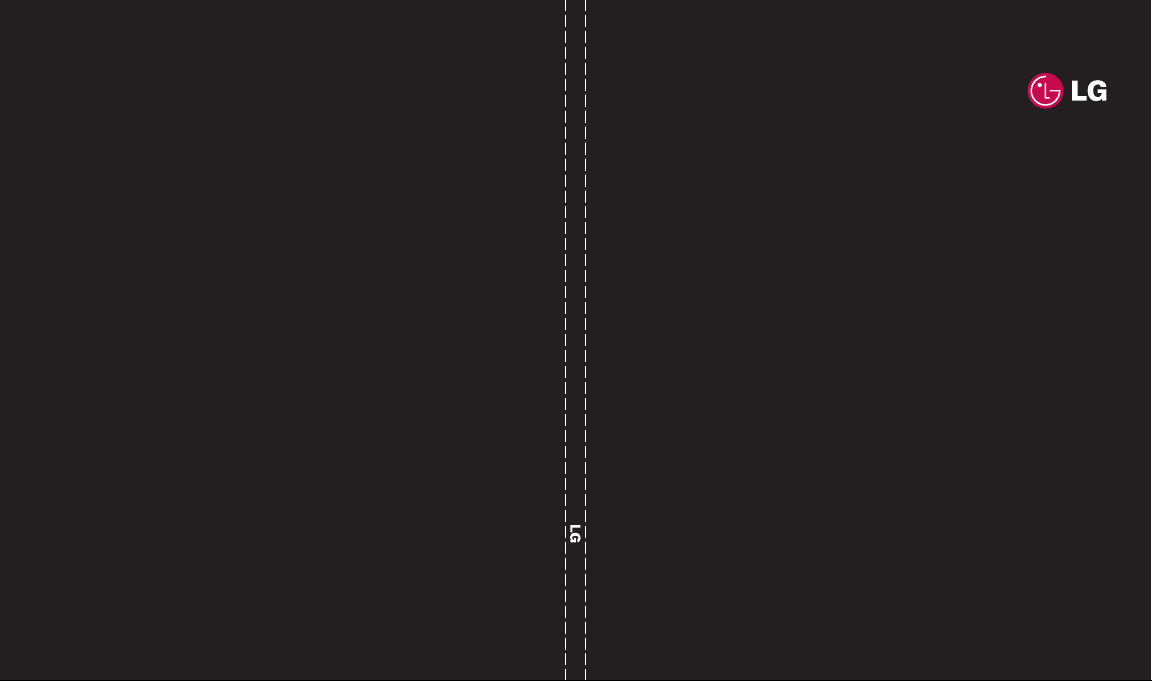
KU990 Manual de usuario
ELECTRONICS INC.
CE 0168
www.lgmobile.com ESPAÑOL
P/N : MMBB0261346 (1.1) G
KU990
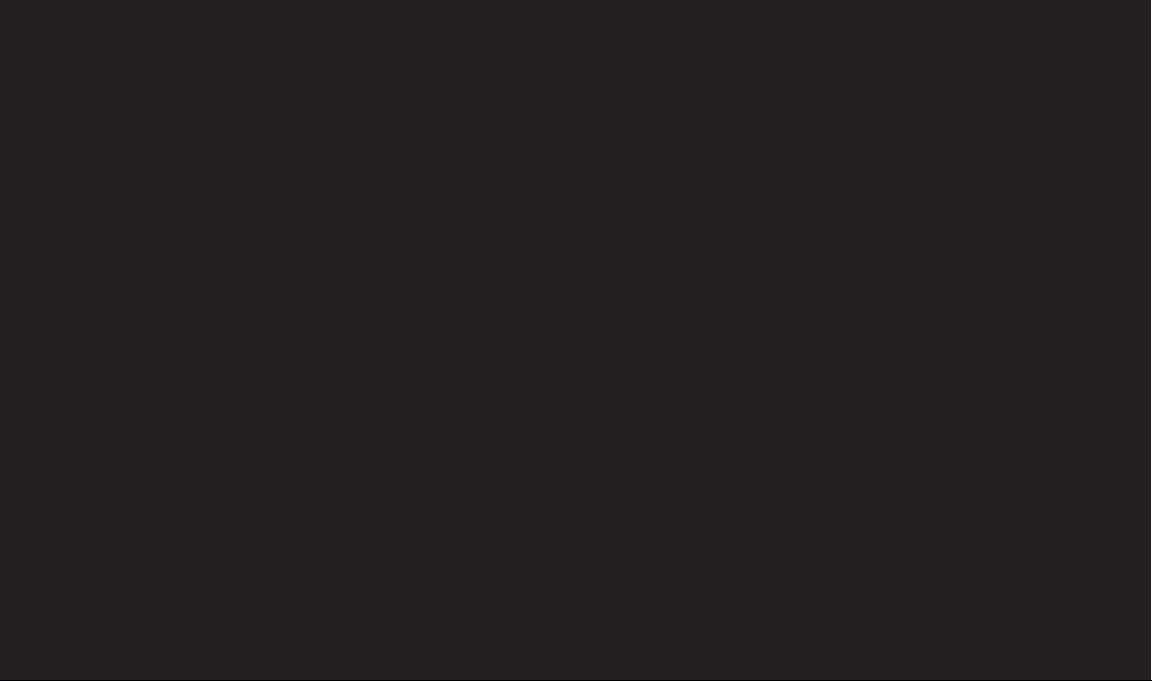
Bluetooth QD ID B013158
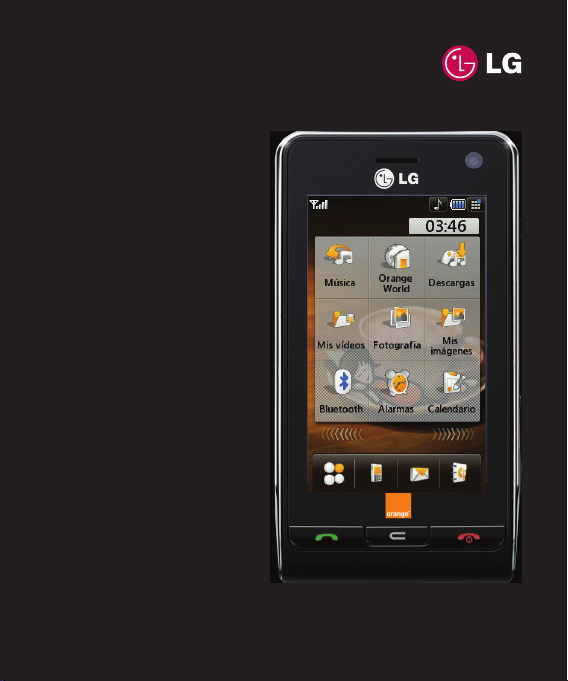
Algunos de los contenidos que
aparecen en este manual podrían
diferir de las opciones del teléfono
dependiendo del operador.
KU990 Manual de usuario
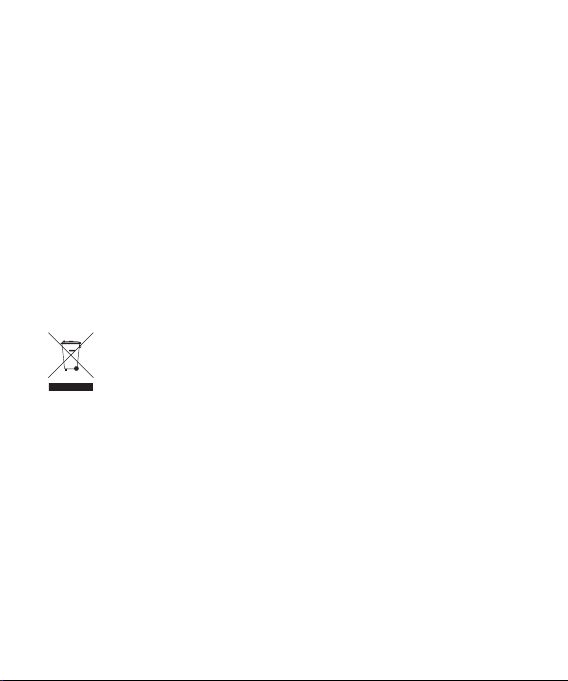
Felicidades por la adquisición del teléfono
móvil LG KU990, un teléfono moderno y
compacto diseñado para funcionar con las
redes de comunicación móvil más
avanzadas.
Cómo deshacerse de aparatos eléctricos y electrónicos viejos
Si en un producto aparece el símbolo de un contenedor de basura
1
tachado, signifi ca que éste se acoge a la Directiva 2002/96/CE.
2 Todos los aparatos eléctricos o electrónicos se deben desechar de
forma distinta del servicio municipal de recogida de basura, a través
de puntos de recogida designados por el gobierno o las autoridades
locales.
3 La correcta recogida y tratamiento de los dispositivos inservibles
contribuye a evitar riesgos potenciales para el medio ambiente y la
salud pública.
4 Para obtener más información sobre cómo deshacerse de sus
aparatos eléctricos y electrónicos viejos, póngase en contacto con su
ayuntamiento, el servicio de recogida de basuras o el establecimiento
donde adquirió el producto.
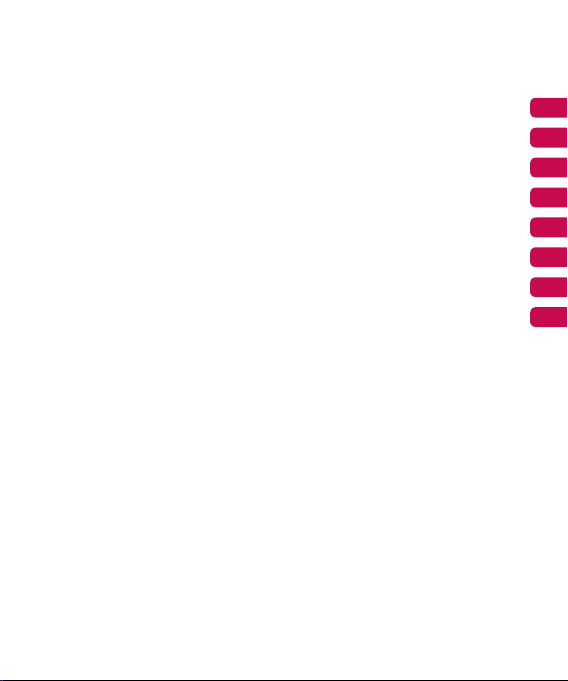
Confi guración
La pantalla de inicio
Características básicas
Características creativas
Características organizativas
La web
Ajustes
Accessorios
01
02
03
04
05
06
07
08
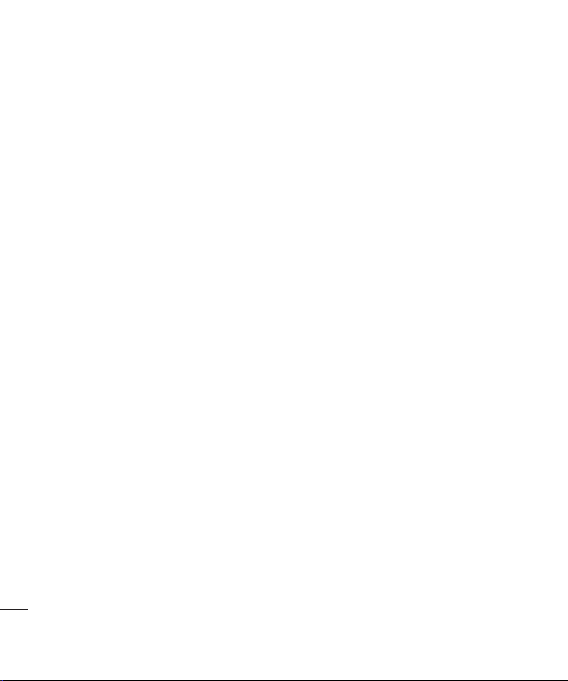
Contenidos
Confi guración
Conocer su teléfono .................................... 8
Teléfono abierto ..........................................9
Instalar la tarjeta USIM y la batería ............. 10
Tarjeta de memoria ...................................12
Mapa de menús ........................................13
La pantalla de inicio
Sugerencias sobre la pantalla táctil ............ 14
Las teclas rápidas ..................................... 15
La barra de estado ....................................16
El menú de teclas de acceso rápido ...........17
Características básicas
Llamadas ................................................. 18
Realizar una llamada o videollamada.......18
Realizar una llamada desde los contactos
Aceptar o rechazar una llamada .............18
Opciones de llamada entrante ................ 19
Ajustar el volumen de la llamada ...........19
Marcación rápida ...................................20
Realizar una segunda llamada ................ 20
Desactivar DTMF ...................................20
Ver los registros de llamadas ..................21
Usar el desvío de llamadas .....................21
Usar la restricción de llamadas ............... 21
Cambiar los ajustes de llamada comunes
Cambiar los ajustes de videollamada
comunes ............................................... 22
4
LG KU990 | Manual de usuario
Contactos ................................................ 23
Buscar un contacto ................................23
Añadir un contacto nuevo .......................23
Opciones de contacto ............................24
Crear un grupo ...................................... 24
Cambiar los ajustes de contactos ...........25
Ver información ..................................... 25
Mensajes ................................................. 26
Enviar un mensaje ................................ 26
Modo de entrada de texto ......................26
T9 predictivo .........................................27
Abc manual ...........................................27
Teclado .................................................27
Reconocimiento de escritura manuscrita . 27
Confi gurar el e-mail ...............................28
Recuperar e-mail ...................................29
.. 18
Enviar un e-mail a través de una cuenta
nueva ..................................................29
Cambiar los ajustes de e-mail ................30
Carpetas de mensaje ............................. 30
Administrar mensajes ............................ 31
Usar plantillas ........................................32
Usar emoticonos ....................................32
Cambiar los ajustes de mensaje
multimedia ............................................ 32
Cambiar los ajustes de mensaje
... 22
multimedia ............................................ 33
Cambiar otros ajustes ............................ 33
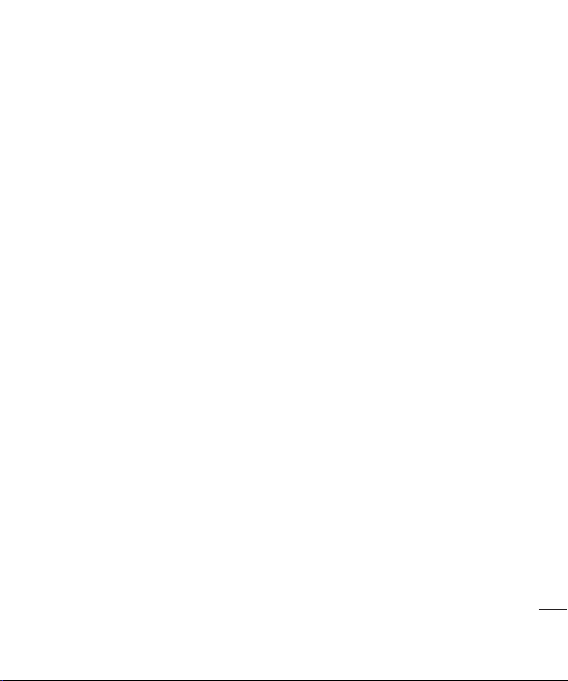
Características creativas
Cámara ..................................................34
Hacer una foto rápida ............................34
Después de hacer la foto .......................34
Conocer el visor .....................................35
Utilizar el fl ash .......................................36
Utilizar los ajustes rápidos ...................... 36
Ajustar el contraste ................................37
Seleccionar un tipo de disparo ................37
Utilizar el modo de disparo continuo ........38
Foto panorámica ....................................38
Utilizar la confi guración avanzada ........... 39
Cambiar el tamaño de la imagen ............40
Seleccionar un tono de color ..................40
Utilizar la cámara interna ........................41
Visualizar las fotos guardadas ................41
Ver los detalles de una foto .................... 41
Videocámara ............................................42
Hacer un vídeo rápido ............................ 42
Una vez grabado el vídeo .......................42
Conocer el visor .....................................43
Ajustar el contraste ................................44
Utilizar la confi guración avanzada ........... 44
Cambiar el tamaño del video .................. 45
Seleccionar un tono de color ..................46
Utilizar la cámara de vídeo interna ..........46
Visualizar los vídeos guardados ..............47
Visualizar los vídeos en TV ......................47
Sus fotos y vídeos ....................................48
Visualizar fotos y vídeos .........................48
Utilizar el zoom durante la visualización de
un vídeo o una foto ................................ 48
Ajuste de volumen durante la
visualización de un vídeo ........................ 48
Capturar una imagen de un vídeo ........... 48
Ver los detalles de un vídeo o una foto ... 49
Enviar una foto o un vídeo de la galería ... 49
Ver las fotos como una presentación
de diapositivas ......................................50
Establecer una foto como fondo de
pantalla ...................................................50
Ver los vídeos en un TV .......................... 50
Editar las fotos ......................................51
Toque para volver a la galería. ................52
Añadir un efecto a una foto .................... 52
Transformar una foto ............................. 52
Añadir un acento de color a una foto.......53
Alternar los colores de una foto ..............53
Editar los vídeos ....................................54
Recortar la duración del vídeo ................54
Fusionar dos vídeos ............................... 54
Fusionar una foto con un vídeo ...............54
Añadir texto a un vídeo ..........................55
Superponer una foto .............................. 55
Añadir una grabación de voz ..................56
Añadir una banda sonora al vídeo ........... 56
5
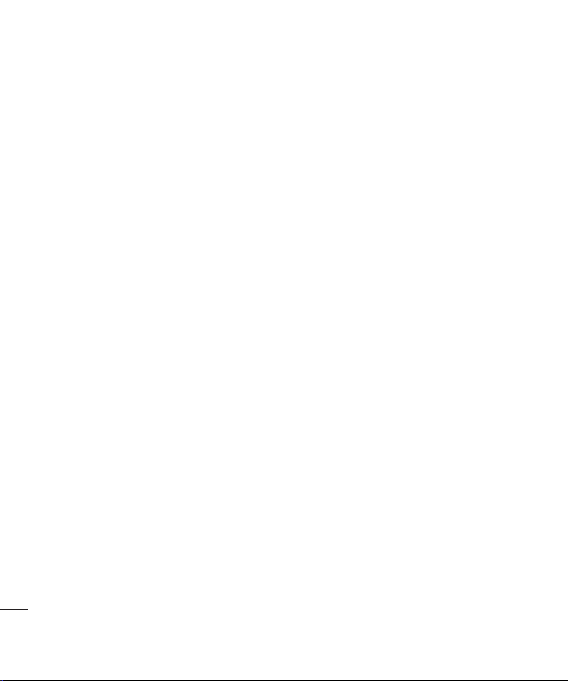
Contenidos
Cambiar la velocidad del vídeo ..............57
Añadir un efecto de reducción de
luminosidad ..........................................57
Multimedia ..............................................58
Mis imágenes ........................................58
Menús de opciones de Mis imágenes .....58
Enviar una foto ......................................59
Utilizar una imagen ................................ 59
Organizar las imágenes .......................... 59
Eliminar una imagen .............................. 60
Mover o copiar una imagen .................... 60
Seleccionar y deseleccionar imágenes .... 60
Crear una presentación de diapositivas ... 60
Comprobar el estado de la memoria .......61
Mis sonidos ...........................................61
Utilizar un sonido ................................... 61
Mis vídeos .............................................61
Ver un vídeo .......................................... 62
Utilizar opciones con un vídeo en pausa .. 62
Editar un videoclip .................................62
Enviar un videoclip ................................63
Utilizar un vídeo como tono detimbre ......63
Utilizar el menú de opciones de vídeo ....63
Mis juegos y aplicaciones ....................... 63
Descargar un juego ...............................64
Jugar a un juego ...................................64
Utilizar el menú de opciones de juegos....64
Contenidos Flash ................................... 64
6
LG KU990 | Manual de usuario
Ver un archivo SWF ...............................64
Utilizar las opciones al ver el archivo SWF ...64
Documentos ..........................................65
Transferir un archivo al teléfono .............. 65
Ver un archivo ....................................... 65
Otros ..................................................65
Muvee .................................................. 66
Crear una película .................................66
Música Orange ...................................... 66
Transferir música al teléfono...................67
Reproducir una canción .........................67
Utilizar las opciones durante la reproducción
de música ............................................. 68
Crear una lista de reproducción .............. 68
Editar una lista de reproducción..............68
Eliminar una lista de reproducción .......... 69
Listas de reproducción de vídeo .............69
Grabadora de voz ..................................69
Grabar sonido o voz ............................... 70
Enviar la grabación de voz .....................70
Utilizar la radio.......................................70
Buscar emisoras ....................................70
Editar los canales ..................................71
Restablecer los canales .........................71
Escuchar la radio ...................................71
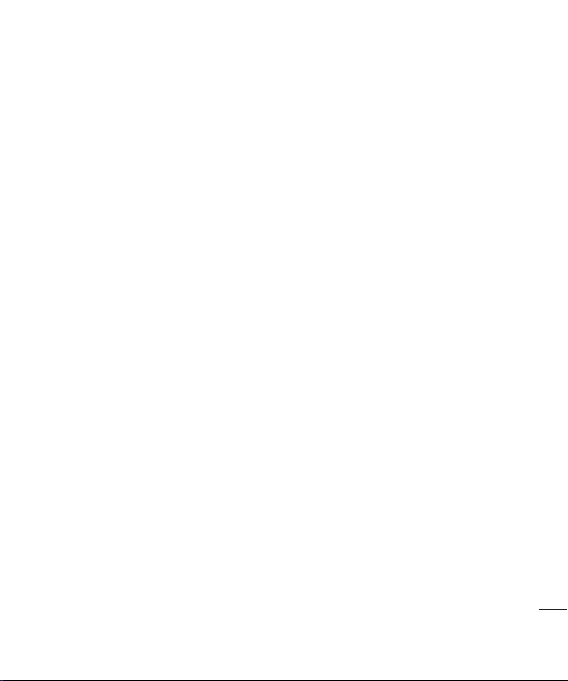
Características organizativas
Organizador ............................................. 72
Añadir un evento al calendario................72
Cambiar la vista predeterminada
del calendario ........................................ 72
Añadir un elemento a la lista de tareas ...72
Compartir un elemento de tarea .............73
Usar el Buscador de fecha .....................73
Defi nir una alarma .................................74
Añadir una nota .....................................74
Usar la calculadora ................................ 74
Añadir una ciudad al reloj mundial .......... 75
Convertir una unidad .............................. 75
PC Sync .................................................. 76
Instalar LG PC Suite en el ordenador .......76
Conectar el teléfono y el PC ...................76
Hacer copias de seguridad y restaurar la
información del teléfono .........................76
Ver los archivos del teléfono en el PC ...... 77
Sincronizar los contactos ........................ 77
Sincronizar los mensajes ........................ 77
Usar el teléfono como dispositivo
de almacenamiento masivo ................... 78
Conversor de DivX ................................78
La web
Acceder a la Web ...................................... 80
Añadir favoritos y acceder a ellos ...............80
Guardar una página ..................................81
Acceder a una página guardada ................81
Ver el historial del navegador ..................... 81
Cambiar los ajustes del navegador web ......81
Usar el teléfono como módem ...................82
Ajustes
Cambiar los ajustes de la pantalla .............. 84
Personalización de los perfi les ...................84
Cambiar los ajustes del teléfono.................84
Cambiar los ajustes de conectividad ........... 85
Usar el Administrador de memoria .............86
Usar el modo vuelo ...................................86
Enviar y recibir archivos mediante
Bluetooth .................................................. 86
Vincular su teléfono con otro
dispositivo Bluetooth .................................87
Usar auriculares Bluetooth .........................88
Accessorios ............................................ 90
Servicios técnicos .................................. 92
Datos técnicos ....................................... 92
Instrucciones
Instrucciones para un uso óptimo del
teléfono .................................................. 94
7
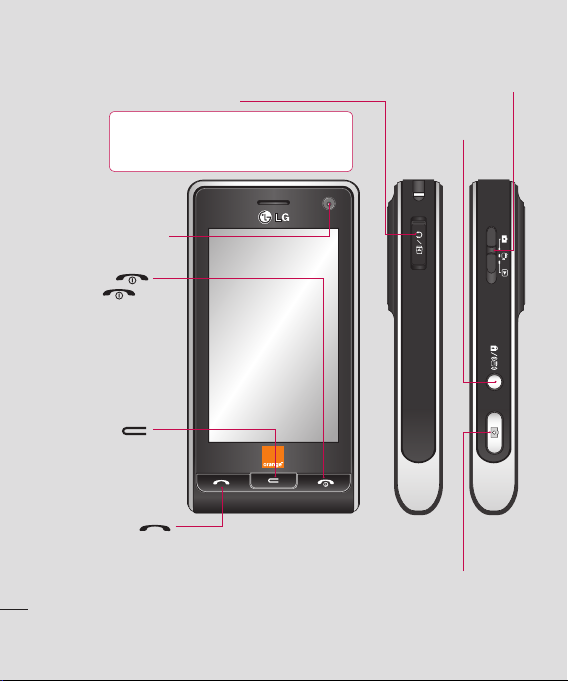
Conocer su teléfono Te
Conector de sistemas
SUGERENCIA: Para conectar el cable USB,
espere hasta que el teléfono se haya encendido y
registrado en la red.
Lentes de la cámara
interna
Encendido/
Apagado
Pulsación larga: encender /
apagar el teléfono.
Pulsación corta: fi nalizar
una llamada o volver a
la pantalla de inactividad.
Tecla borrar
Suprime un carácter con
cada pulsación.
Confi guración
Tecla de llamada
Marca un número de
teléfono y contesta a
llamadas entrantes.
8
LG KU990 | Manual de usuario
Modo cámara/vídeo/galería
Bloqueo/Desbloqueo
(Tecla de estabilización
de la imagen en la
cámara)
Botón de captura
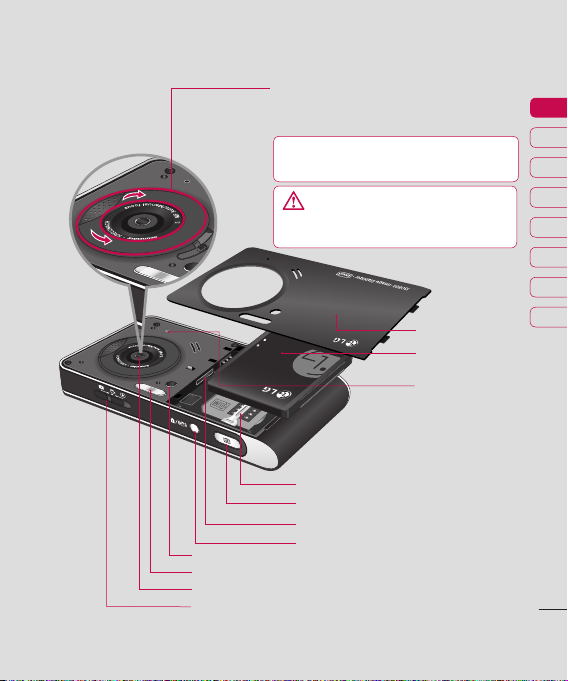
Teléfono abierto
Rueda táctil
Amplía o reduce la imagen en modo de cámara o
de vídeo.
SUGERENCIA: Puede ajustar el volumen de
la música, de un juego o durante una llamada.
PRECAUCIÓN: El contacto cercano con un
objeto magnético puede provocar que la rueda táctil
no funcione correctamente.
Espacio para la tarjeta USIM
Botón de captura
Ranura de tarjeta de memoria
Sensor de luz
Flash
Lente de la cámara
Modo cámara/vídeo/galería
Bloqueo/Desbloqueo (Tecla
de estabilización de la imagen en
la cámara)
Tapa de la batería
Batería
Micrófono
01
02
03
04
05
06
07
08
Confi guración
9
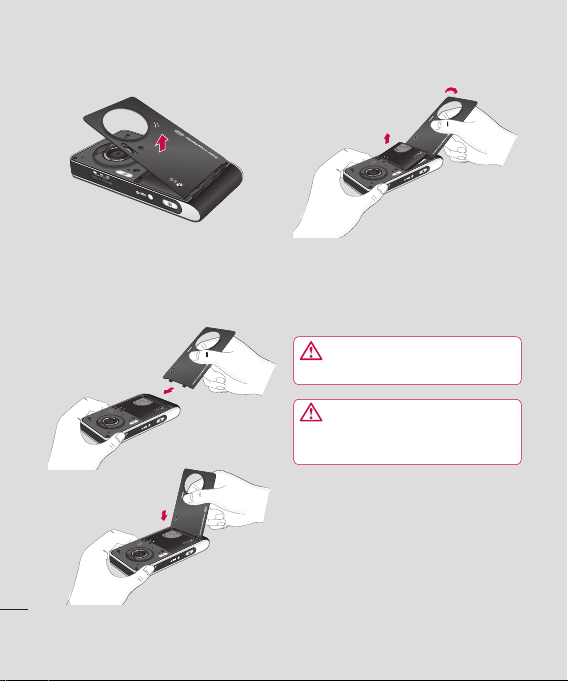
1 Extraiga la tapa de la batería
Mantenga pulsado el botón de liberación
de la batería y levante la tapa.
Confi guración
10
LG KU990 | Manual de usuario
2 Extraiga la batería
Sujete el borde superior de la batería y
levántela del compartimiento utilizando la
tapa para ello.
PRECAUCIÓN: No use la uña para
extraer la batería.
PRECAUCIÓN: No extraiga la batería
con el teléfono encendido, ya que podría
dañarlo.
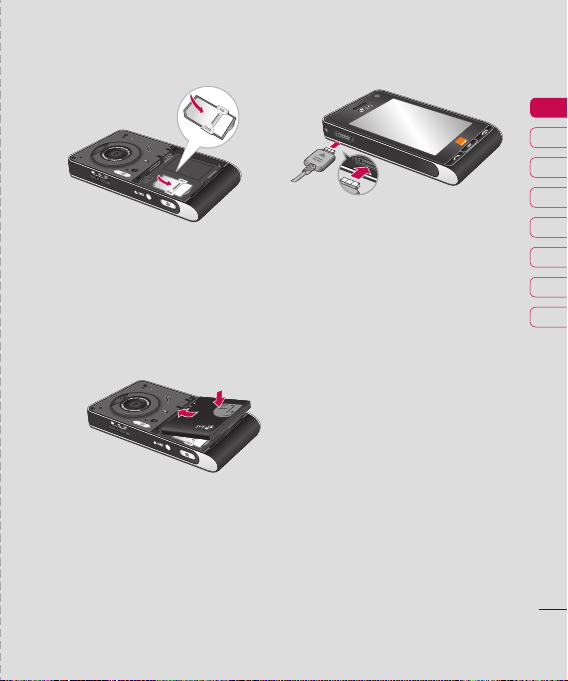
Instalar la tarjeta USIM y la batería
5 Cargar el teléfono
3 Inserte la tarjeta USIM
Deslice la tarjeta USIM hacia el interior del
soporte de la tarjeta. Asegúrese de que el
área de contactos dorados de la tarjeta mira
hacia abajo. Para extraer la tarjeta USIM, tire
ligeramente en dirección inversa.
4 Inserte la batería
Inserte primero la parte superior de la batería
en el borde superior del compartimiento de
la batería. Compruebe que los contactos de
la batería estén alineados con los terminales
del teléfono.
Presione la parte inferior de la
batería hasta que encaje en su sitio.
Abra la cubierta de la toma de cargador
lateral de KU990. Inserte el cargador y
enchúfelo a una toma de alimentación
eléctrica. KU990 deberá cargarse hasta
que aparezca en pantalla un mensaje que
informe de que la carga se ha completado.
01
02
03
04
05
06
07
08
Confi guración
11
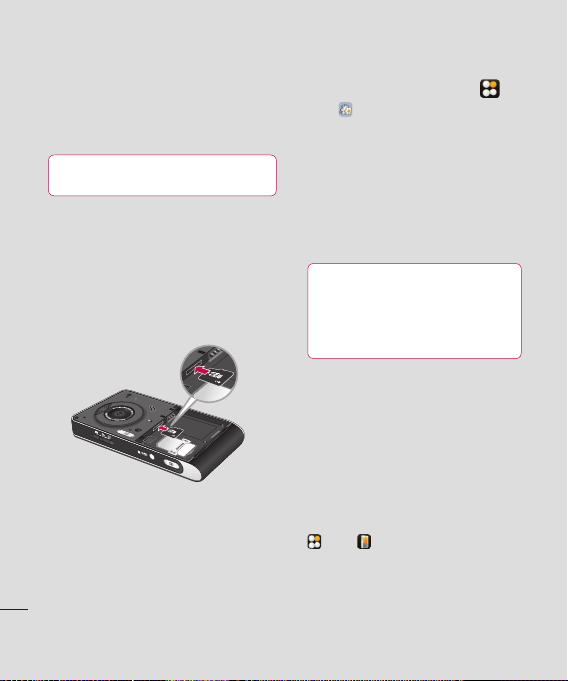
Tarjeta de memoria M
Instalar la tarjeta de memoria
Expanda la memoria del teléfono con una
tarjeta de memoria.KU990 admite tarjetas de
memoria de hasta 2 GB.
SUGERENCIA: La tarjeta de memoria es un
complemento opcional.
1 Extraiga la batería y la tapa de la batería tal
y como se ha indicado anteriormente.
2 Introduzca la tarjeta de memoria.
Deslice la tarjeta de memoria en la ranura
de la parte superior hasta que encaje en
su sitio con un clic.
Asegúrese de que el área de contactos
dorados mira hacia abajo.
3 Vuelva a colocar la tapa de la batería tal y
como se ha indicado anteriormente.
Confi guración
Formatear la tarjeta de memoria
Si la tarjeta de memora ya está formateada,
puede empezar a utilizarla; si no, deberá
realizar esta tarea.
12
LG KU990 | Manual de usuario
1 En la pantalla de inicio, seleccione ,
toque y seleccione
Ajustes del teléfono.
2 Toque Administrador de memoria y
seleccione Memoria externa.
3 Toque Formato y, a continuación, confi rme
la elección realizada.
4 Escriba la contraseña (si hay una defi nida)
y la tarjeta se formateará y estará lista
para su uso.
SUGERENCIA: Para cambiar el destino
de almacenamiento predeterminado, abra el
Administrador de memoria desde el menú
Ajustes del teléfono y seleccione Ajuste de
almacenamiento principal.
Nota: Si ya hay contenido en la tarjeta de
memoria, se archivará en la carpeta
correspondiente; así, los vídeos se
almacenarán en la carpeta Vídeos.
Transferir contactos
Para transferir los contactos de la tarjeta SIM
al teléfono:
1 En la pantalla de inicio, seleccione
, toque
y, a continuación, Agenda.
2 Toque Ajustes a continuación, Copiar.
3 Seleccione Terminal a USIM y toque OK.
4 Seleccione Todo o Uno a uno y toque OK.
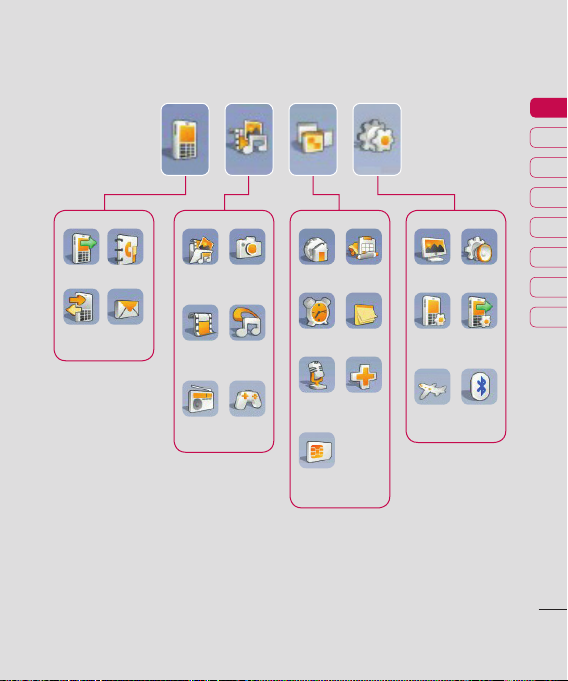
Mapa de menús
Marcación
Registro de
llamadas
Contactos
Mensajes
Álbum
multimedia
Muvee
Radio FM
Cámara
Música
Orange
Entretenimiento
Orange
World
Alarmas
Grabador
de voz
Servicios
SIM
Organizador
Notas
Más
Pantalla
Ajustes del
teléfono
Modo
vuelo
Perfi les
Ajustes de
llamadas
Bluetooth
01
02
03
04
05
06
07
08
Confi guración
13
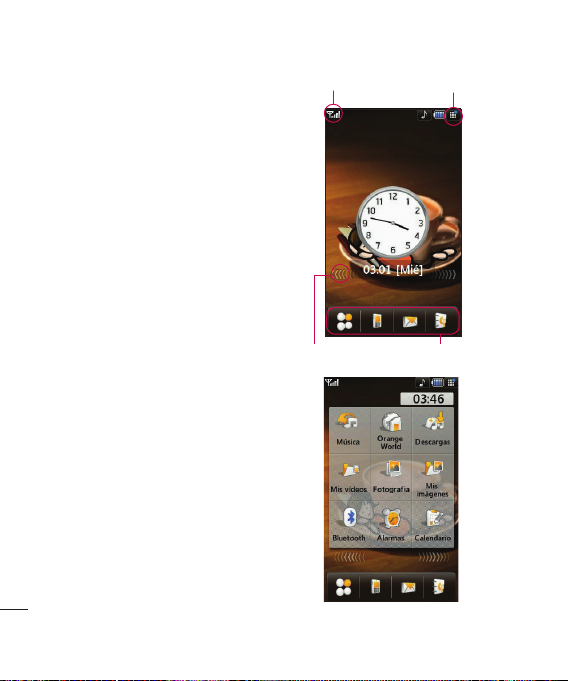
La pantalla de inicio
Cuando KU990 no se utilice, le devolverá a la
pantalla de inicio, desde la que podrá tener acceso
a todas las opciones de menú, realizar una llamada
rápida y ver el estado del teléfono, entre otras
muchas cosas.
Sugerencias sobre la pantalla táctil
La pantalla de inicio constituye asimismo el
sitio perfecto para familiarizarse con la
pantalla táctil.
Para seleccionar un elemento, toque el icono
con precisión. KU990 vibrará un poco cuando
reconozca que ha tocado una opción.
Para desplazarse por las listas, toque el último
elemento visible y deslice el dedo hacia arriba
en la pantalla.De esta forma, la lista se moverá
hacia arriba y podrá ver más elementos.
• No es necesario presionar con fuerza, ya
que la pantalla es lo sufi cientemente
sensible como para percibir un toque
ligero, si bien fi rme.
• Utilice la punta del dedo para tocar la
opción que desee. Intente no tocar las
La pantalla de inicio
teclas que haya alrededor.
•
Si la luz de la pantalla está apagada, pulse
la tecla de bloqueo/desbloqueo a la derecha
para restaurar la pantalla de inicio.
• No cubra el teléfono con una funda o una
cubierta, dado que la pantalla táctil no
funcionará si algún material la cubre.
14
LG KU990 | Manual de usuario
Barra de estado
Flechas de acceso rápido
Fotografía
▲
Menú de teclas de acceso rápido
Multitarea
Teclas rápidas
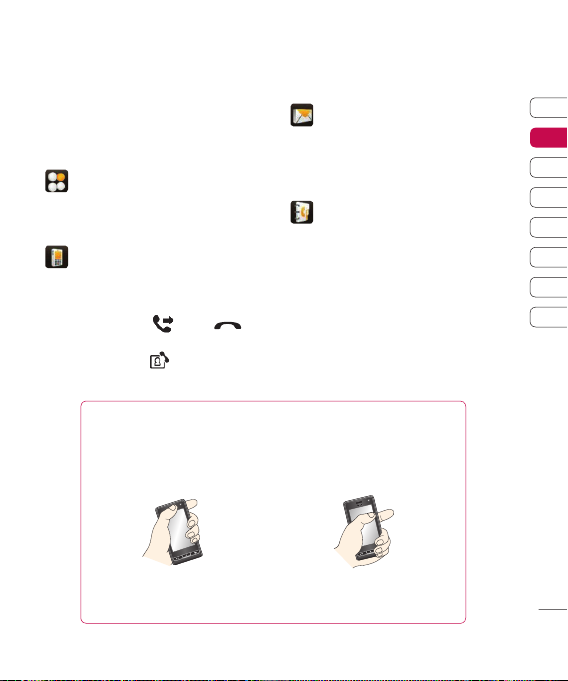
Las teclas rápidas
Gracias a las teclas rápidas, podrá acceder a
las funciones más habituales de manera
sencilla y con un solo toque.
Tóquela para abrir el menú completo,
que se divide en cuatro submenús.
Toque la etiqueta vertical de cada
submenú para ver más opciones.
Tóquela para acceder al teclado de
marcación táctil con el propósito de
realizar una llamada. Indique el número
del mismo modo que con un teclado
normal y toque
Para iniciar una videollamada con el
número, pulse
indicado el número.
Consejo al cliente
Para permitir una sensibilidad mejor LG de la antena sugiera que usted sostenga el
microteléfono según lo representado en la fi gura abajo.
no cubra por favor el área de la antena con su mano durante una llamada y usar una
conexión del bluetooth. Puede degradar calidad del discurso.
o pulse .
después de haber
0 X
Tóquela para acceder al menú de
Mensajes, desde el que podrá crear un
SMS o un e-mail nuevo o ver la carpeta
de mensajes. Consulte la página 26
para obtener información detallada.
Tóquela para abrir la agenda. Las
etiquetas se muestran a la izquierda de
la pantalla dispuestas verticalmente en
orden alfabético, ya que así será más
fácil encontrar a la persona que busca.
También puede crear nuevos contactos
y editar los ya existentes.Consulte la
página 23 para obtener información
detallada.
01
02
03
04
05
06
07
08
La pantalla de inicio
15
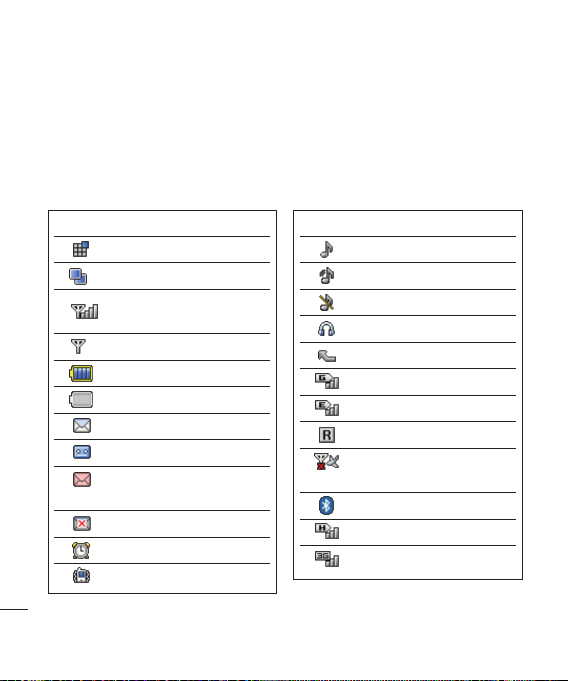
La pantalla de inicio
La barra de estado
La barra de estado informa (mediante iconos)
de aspectos como la intensidad de la señal,
los mensajes nuevos y la vida de la batería, al
tiempo que indica si el Bluetooth o GPRS
están activados.
A continuación se muestra una tabla en la
que se explica el signifi cado de los iconos
que se pueden ver en la barra de estado.
Icon Description
Multitarea
Aplicaciones en ejecución
Intensidad de señal de red
La pantalla de inicio
mensajes está llena
16
LG KU990 | Manual de usuario
(el número de barras variará)
No hay señal de red
Vida de la batería restante
Batería agotada
Nuevo mensaje
Nuevo mensaje de voz
La bandeja de entrada de
Fallo al enviar mensaje
Hay una alarma establecida
Perfi l sólo vibrar en uso
Icon Description
Perfi l General en uso
Perfi l Exterior en uso
Perfi l Silencio en uso
Perfi l Auriculares en uso
Desvío de llamadas activo
GPRS disponible
EDGE en uso
Roaming
El modo vuelo está
seleccionado
Bluetooth activo
HSDPA disponible
3G disponible
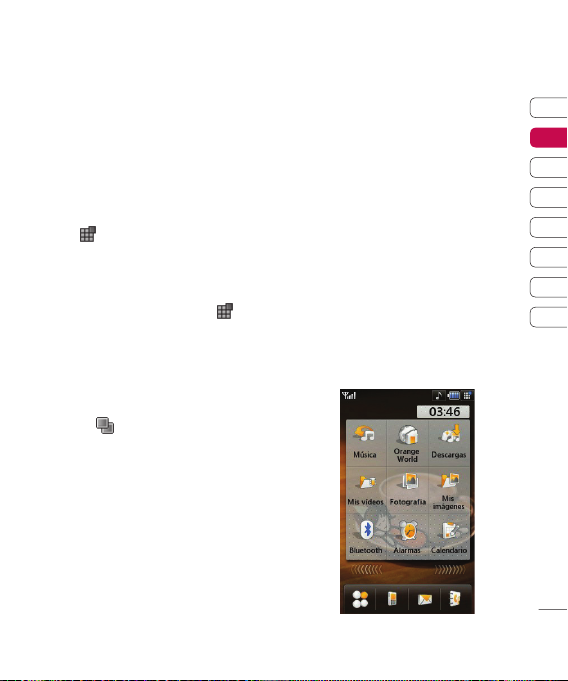
Cambiar el perfi l desde la barra de
estado
Toque el icono que representa el ajuste de
perfi l actual en la barra de estado.
Seleccione un tipo de perfi l (por ejemplo,
Silencio), y toque OK para guardar y cerrar.
Uso de la función Multitarea
Toque
para abrir el menú Multitarea. En
él podrá ver todas las aplicaciones que hay
en ejecución, así como acceder a ellas con un
solo toque.
Desde cualquier aplicación, toque
y
seleccione Pantalla de inicio para volver a la
pantalla de inactividad sin salir de la
aplicación o cerrarla.
Si hay alguna aplicación ejecutándose en
segundo plano (por ejemplo, un juego o la
radio FM),
aparecerá en la barra de
estado.
El menú de teclas de acceso rápido
El menú de teclas de acceso rápido incluye
nueve opciones de menú. Para abrirlo:
1 Toque la pantalla de inactividad una vez
por encima de las teclas rápidas.
2 Cuando las fl echas de acceso rápido se
muestren, deslice el dedo horizontalmente
por ellas en cualquier dirección.
3 De esta forma se abrirá el menú de teclas
de acceso rápido. Toque cualquiera de las
nueve opciones para abrir la aplicación
pertinente u otra opción de menú.
4 Para cerrar el menú de teclas de acceso
rápido, vuelva a deslizar el dedo por
las fl echas de acceso rápido en cualquier
dirección.
01
02
03
04
05
06
07
08
Fotografía
La pantalla de inicio
17
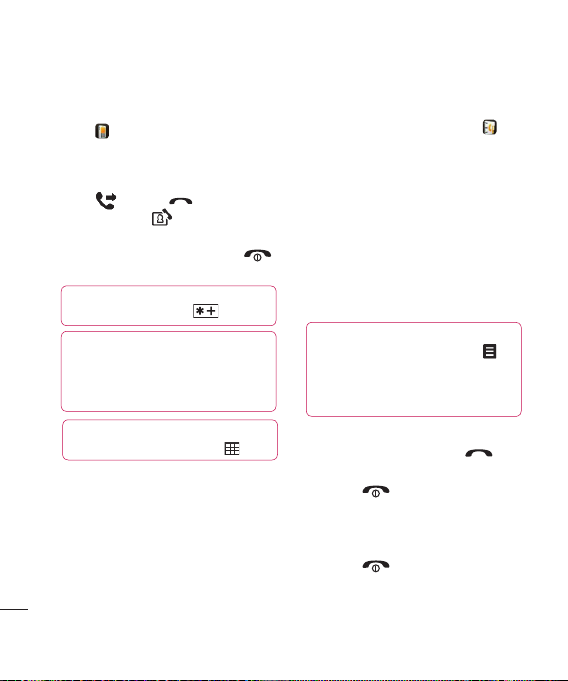
Llamadas
Realizar una llamada o
videollamada
1 Toque
2 Indique el número con las teclas del
3 To que
4 Para fi nalizar la llamada, presione la
tecla correspondiente.
Características básicas
18
LG KU990 | Manual de usuario
para abrir el teclado.
teclado.
Para eliminar un dígito, pulse la tecla C.
o la tecla para iniciar
la llamada. Toque
para hacer una
videollamada.
SUGERENCIA: Para introducir + para una
llamada internacional, toque
SUGERENCIA: Pulse el botón de
bloqueo/desbloqueo para bloquear la pantalla
táctil y, así, evitar que se efectúen llamadas
por error.
SUGERENCIA: Para mostrar el
teclado durante una llamada, toque
dos veces.
.
Realizar una llamada desde los
contactos
1 En la pantalla de inactividad, toque
para abrir la agenda.
2 Seleccione la etiqueta alfabética que
corresponda a la primera letra del contacto
al que desea llamar. Así, para ‘Hospital’,
seleccione E-H.
3 Toque el contacto de la lista al que quiera
llamar y seleccione el número que va a
usar en caso de que haya más de uno
guardado.
4 Toque Llamar.
SUGERENCIA: Puede buscar los contactos en
la pantalla de llamada. Para ello, toque
seleccione Buscar contactos. Desplácese
por los contactos o introduzca los primeros
dígitos de un número para acotar la lista.
ay
Aceptar o rechazar una llamada
Si el teléfono suena, pulse la tecla para
contestar la llamada.
Pulse la tecla
Esto resulta muy práctico si, por ejemplo, ha
olvidado cambiar el perfi l a Silencio en una
reunión.
Pulse la tecla
rechazar la llamada entrante.
para silenciar la llamada.
una segunda vez para
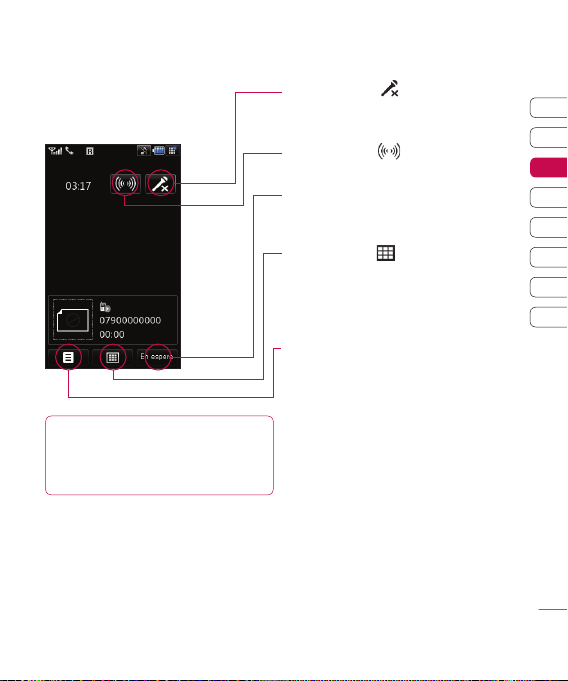
Opciones de llamada entrante
SUGERENCIA: Para desplazarse por las listas,
toque el último elemento visible y deslice el dedo
hacia arriba en la pantalla. De esta forma, la lista se
moverá hacia arriba y podrá ver más elementos.
Silencio - Toque para apagar el
micrófono, de forma que la persona con la
que está hablando no pueda oírle.
Altavoz - Toque
con altavoz.
En espera - toque En espera para poner
una llamada en espera. Toque Reanudar
para continuar con la conversación.
Teclado - Toque
numérico y navegar por los menús con
opciones numeradas (por ejemplo, al llamar a
centros de llamadas y otros servicios
telefónicos automatizados).
Opciones - seleccione una de las opciones
de la lista de opciones adicionales de
llamada entrante, que incluye Ir a contactos
e Ir a mensajes. De esta forma, podrá
consultar sus mensajes y añadir contactos
durante una llamada. También puede
fi nalizar una llamada desde aquí si toca Fin
llamada.
para activar el teléfono
para abrir un teclado
Ajustar el volumen de la llamada
Para ajustar el volumen durante una llamada,
gire la rueda táctil hacia la derecha para
aumentar el volumen o hacia la izquierda
para disminuirlo.
01
02
03
04
05
06
07
08
Características básicas
19
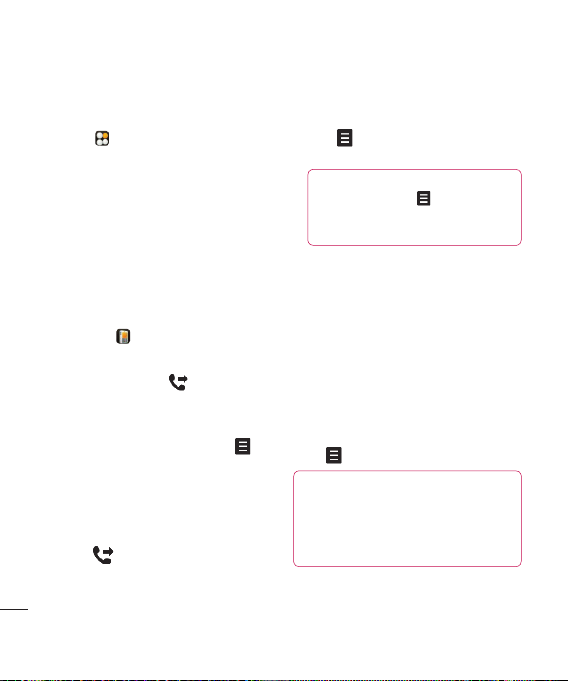
Llamadas
Marcación rápida
Puede asignar un contacto frecuente a un
número de marcación rápida.
1 Toque y seleccione Agenda.
2 Toque Marcación rápida.
3 El buzón de voz ya está establecido en la
opción de marcación rápida 1. Esto no
puede modifi carse. Toque cualquier otro
número para asignarlo a un contacto de
marcación rápida.
4 La agenda se abrirá. Seleccione el
contacto al que quiera asignar el número
tocando una vez el número de teléfono
correspondiente.
Para llamar a un número de marcación
rápida, toque
y mantenga pulsado el número asignado
hasta que el contacto aparezca en pantalla.
No será necesario tocar
llamada se iniciará automáticamente.
en la pantalla de inactividad
, ya que la
Realizar una segunda llamada
1 Durante la primera llamada, toque y
seleccione Añadir una nueva llamada.
Características básicas
2 Marque el número o bien busque el
contacto (consulte Realizar una llamada en
la página 18 para obtener información
detallada).
3 Pulse para conectar la llamada.
4 Ambas llamadas aparecerán en la pantalla
de llamada. La primera llamada se
bloqueará y pasará a estado en espera.
20
LG KU990 | Manual de usuario
5 Toque Alternar para pasar de una llamada
a otra.
6 Para fi nalizar una o ambas llamadas,
pulse
y seleccione Fin, seguido de
Todo o Activo.
SUGERENCIA: Las llamadas se pueden
combinar si selecciona
Unirse.Compruebe que el proveedor de red
admite multiconferencias.
y, a continuación,
Nota: Se le cargará cada una de las
llamadas realizadas.
Desactivar DTMF
DTMF permite el uso de comandos
numéricos para navegar por los menús de
los mensajes automatizados. DTMF está
activado de manera predeterminado.
Para desactivarlo durante una llamada (para
crear una nota de un número, por ejemplo),
toque
y seleccione DTMF desactivado.
SUGERENCIA: Para desplazarse por una lista de
opciones o por la lista de contactos, toque el último
elemento visible y deslice el dedo hacia arriba en
la pantalla. De esta forma, la lista se moverá hacia
arriba y podrá ver más elementos.are visible.
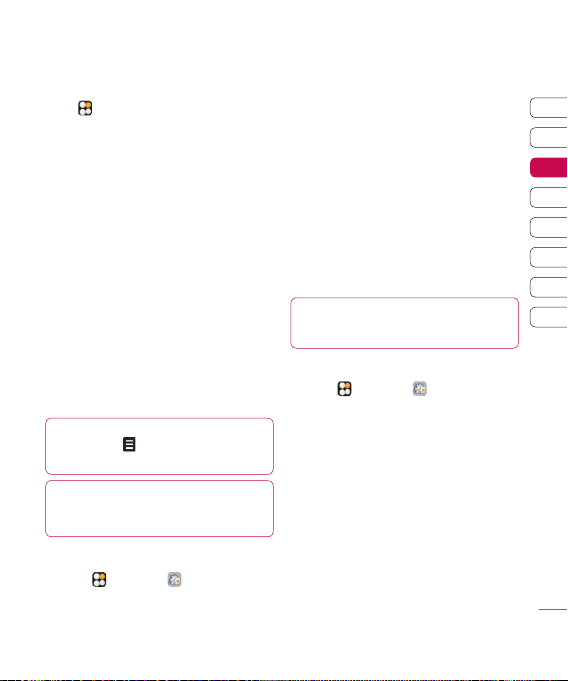
Ver los registros de llamadas
Toq ue , por último, seleccione Llamadas.
Seleccione qué desea ver:
Todas las llamadas - Vea la lista completa
de todas las llamadas enviadas, recibidas y
perdidas.
Llamadas enviadas - Vea la lista de todos
los números a los que ha llamado.
Llamadas recibidas - Vea la lista de todos
los números que le han llamado.
Llamadas perdidas - vea la lista de todas
las llamadas perdidas.
Gastos de llamada - vea los cargos
aplicados a los números marcados (este
servicio depende de la red, ya que algunos
operadores no lo admiten), así como la
duración de todas las llamadas, tanto
recibidas como enviadas.
Volumen de datos - vea la cantidad en kilobytes
de todos los datos enviados y recibidos.
SUGERENCIA: Desde cualquier registro de
llamadas, toque
los elementos registrados.
SUGERENCIA: Toque cualquier entrada individual
del registro de llamadas para ver su fecha, hora
y duración.
y Borrar para eliminar todos
Usar el desvío de llamadas
1 To que , seleccione y seleccione
Ajustes de llamadas.
2 Toque Desvío y seleccione Videollamada
y/o Llamada de voz.
3 Seleccione cuándo desea desviar las
llamadas: cuando la línea esté ocupada,
cuando no haya respuesta o cuando no se
encuentre accesible.
4 Introduzca el número al que desea desviar
las llamadas.
5 Toque Desvío parta activarlo.
Nota: El desvío de llamadas conlleva los
gastos derivados correspondientes.
Póngase en contacto con el proveedor de
red para obtener información detallada.
SUGERENCIA: Para desactivar todos los desvíos
de llamada, seleccione Desactivar todo del menú
Desvío.
Usar la restricción de llamadas
1 Toque , seleccione y seleccione
Ajustes de llamadas.
2 Toque Restringir llamadas y seleccione
Videollamada y/o Llamada de voz.
3 Opte por cualquier de las siguientes seis
opciones:
Todas las salientes
Salientes internacionales
Salientes internacionales excepto
al país de origen
Todas las entrantes
Llamada entrante en el extranjero
01
02
03
04
05
06
07
08
Características básicas
21
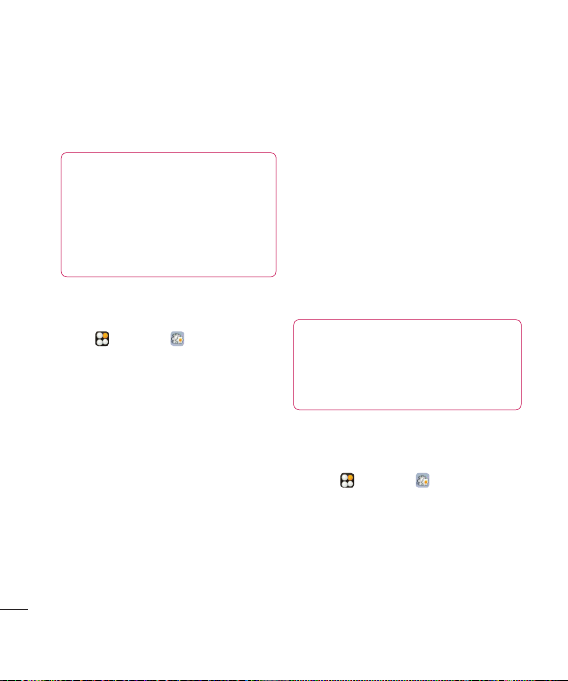
Llamadas C
4 Introduzca la contraseña de restricción
de llamadas.
Consulte cualquier aspecto de este
servicio con el operador de red.
SUGERENCIA: Seleccione Números de
marcación fi ja para activar y compilar una lista
de los números a los que se puede llamar
desde su teléfono. Necesitará el código PIN2
que el operador le ha suministrado. Desde su
teléfono sólo se podrá llamar a los números
incluidos en la lista de marcación fi ja.
Cambiar los ajustes de llamada
comunes
1 To que , seleccione y seleccione
Ajustes de llamadas.
2 Toque Ajustes comunes. Aquí podrá
modifi car los ajustes relativos a los
siguientes elementos:
Llamada rechazada - seleccione
Activado o Desactivado y opte por rechazar
todas las llamadas, las procedentes de
Características básicas
grupos o contactos específi cos, o bien
de números no registrados (que no se
encuentren entre sus contactos).
Enviar mi número - seleccione si su
número va a aparecer cuando llame a
alguien.
Marcación automática - seleccione
Activado o Desactivado.
22
LG KU990 | Manual de usuario
Modo respuesta - opte por contestar
al teléfono por medio de la tecla Enviar o
cualquier otra tecla.
Aviso de minutos - seleccione Activado
para escuchar un tono cada minuto
durante una llamada.
Modo de respuesta BT - seleccione
Manos libres para contestar una llamada
usando un auricular Bluetooth o bien
Teléfono para pulsar una tecla del teléfono
con el fi n de contestar una llamada
mientras está usando un auricular
Bluetooth.
SUGERENCIA: Para desplazarse por una lista
de opciones, toque el último elemento visible y
deslice el dedo hacia arriba en la pantalla. De esta
forma, la lista se moverá hacia arriba y podrá ver
más elementos.
Cambiar los ajustes de
videollamada comunes
1 To que , seleccione y, a continuación,
Ajustes de llamadas.
2 Toque Videollamada.
3
Seleccione los ajustes de la videollamada.
Especifi que si desea Utilizar imagen
privada y seleccione una, encender el Espejo
(de manera que pueda verse en pantalla) y
seleccionar un Tamaño de imagen.
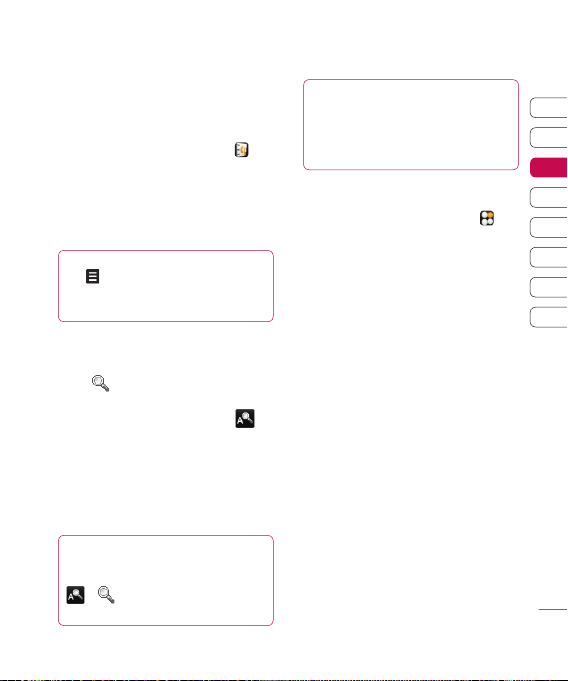
Contactos
Buscar un contacto
Existen dos formas de buscar un contacto:
Desde la pantalla de inactividad
1 En la pantalla de inactividad, toque
para abrir la agenda.
2 Seleccione la etiqueta alfabética que
corresponda a la primera letra del contacto
al que desea llamar. Así, para ‘Hospital’,
seleccione E-H.
SUGERENCIA: Puede buscar por grupo si
y selecciona Buscar por grupo. De
toca
esta forma, se mostrará una lista con todos
los grupos.
Desde el menú principal
1 Seleccione Agenda.
2 Toque e introduzca las primeras letras
del contacto que quiere buscar mediante el
teclado. También puede seleccionar
para cambiar a la vista de agenda y
seleccionar la etiqueta correspondiente a la
primera letra del nombre en cuestión.
3 La agenda mostrará una lista de los
contactos correspondientes a las letras
especifi cadas.
SUGERENCIA: Puede alternar entre la pantalla
de búsqueda con teclado y la pantalla de
agenda alfabética; para ello, toque los iconos
o situados en la esquina superior
derecha de la pantalla.
SUGERENCIA: Para desplazarse por la lista de
contactos, toque el último elemento visible y
deslice el dedo hacia arriba en la pantalla. De
esta forma, la lista se moverá hacia arriba y
podrá ver más elementos.
Añadir un contacto nuevo
1 En la pantalla de inactividad, toque
y seleccione Agenda.
2 Seleccione Añadir.
3 Seleccione entre guardar el contacto en el
Teléfono o en la USIM.
4 Introduzca el nombre y apellidos del nuevo
contacto. No es necesario introducir
ambos, si bien debe especifi car uno u otro.
5 Introduzca un máximo de cinco números
distintos y asigne un tipo a cada uno de
ellos. Seleccione entre Móvil, Inicio,
Ofi cina, Localizador, Fax, VT y General.
Toque OK.
6 Añada un máximo de dos direcciones de
e-mail.
7 Asigne el contacto a un grupo. Seleccione
entre Ningún grupo, Familia, Amigos,
Compañeros, Colegio o VIP.
8 También puede añadir elementos como
Pág. Incio, Dirección particular,
Nombre de empresa, Profesión,
Dirección empresa, al igual que Notas.
01
02
03
04
05
06
07
08
Características básicas
23
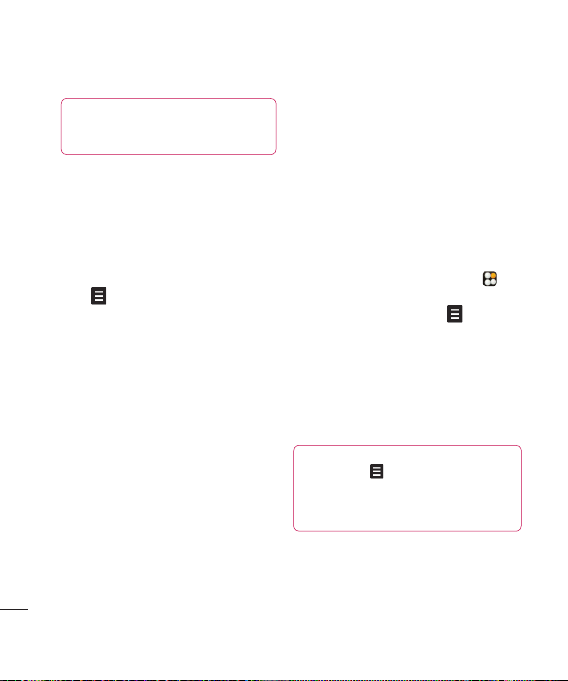
Contactos
9 Toque Guardar para guardar el contacto.
SUGERENCIA: Puede crear grupos
personalizados para sus contactos (consulte
Crear un grupo en la página 24)
Opciones de contacto
Se pueden realizar muchas cosas al
visualizar un contacto. A continuación se
describe el modo de acceder al menú de
opciones, así como de usarlo:
1 Abra el contacto que desea usar. Consulte
Buscar un contacto en la página 23.
2
Pulse para abrir una lista de opciones,
desde la que podrá realizar las siguientes
tareas:
Editar - modifi que cualquier detalle del
contacto.
Enviar mensaje - envíe un mensaje al
contacto. En caso de que el contacto
tenga una dirección de e-mail, seleccione
si desea enviar un e-mail o un SMS/MMS.
Consulte la página 26 para obtener
información detallada sobre cómo enviar
Características básicas
mensajes.
Enviar tarjeta de visita - envíe a otra
persona los detalles del contacto a modo
de tarjeta de visita. Seleccione entre
enviarlo como SMS, MMS, Email o
mediante Bluetooth.
Realizar llamada - llame al contacto.
24
LG KU990 | Manual de usuario
Realizar Videollamada - llame
al contacto mediante una videollamada.
Guardar en la USIM/Guardar en el
Añadir nuevo contacto - puede añadir
una nueva entrada.
Selec./Deselec. - puede seleccionar uno o
varios contactos para eliminarlos de una vez.
Buscar por grupo - puede buscar la
entrada por grupo.
Crear un grupo
1 En la pantalla de inactividad, toque
y seleccione Agenda.
2 Seleccione Grupos y toque
3 Seleccione Nuevo grupo.
4 Introduzca un nombre para el nuevo grupo.
5 Toque Guardar.
Nota: Si elimina un grupo, los contactos
asignados a éste no se eliminarán, sino que
permanecerán en la agenda.
SUGERENCIA: Puede editar un grupo existente si
lo resalta y toca
al grupo de entre sus contactos, asignar un tono
de grupo, cambiar el nombre del grupo o eliminar
el grupo.
. Opte por añadir un miembro
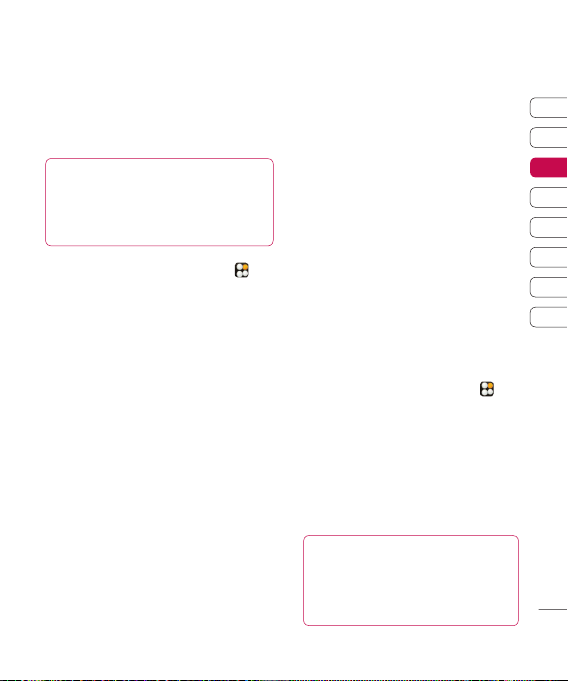
Cambiar los ajustes de contactos
Puede adaptar los ajustes de contactos a fi n
de que la agenda funcione de la forma
deseada.
SUGERENCIA: Para desplazarse por una lista
de opciones, toque el último elemento visible y
deslice el dedo hacia arriba en la pantalla. De esta
forma, la lista se moverá hacia arriba y podrá ver
más elementos.
1 En la pantalla de inactividad, toque y
seleccione Agenda.
2 Seleccione Ajustes. Aquí podrá defi nir los
siguientes ajustes:
Aj. lista contactos - seleccione entre los
contactos guardados en Teléfono y USIM,
Teléfono sólo o USIM sólo.
También puede establecer que se muestre
antes el nombre o el apellido de un
contacto.
Sincronizar contactos - conéctese al
servidor para sincronizar sus contactos.
Consulte Sincronizar contactos en la
página 77.
Copiar - Copie los contactos de la USIM al
teléfono o viceversa. Seleccione hacerlo de
uno en uno o todos a la vez. Si elige de
uno en uno, deberá seleccionar cada uno
de los contactos para copiarlo de manera
individual.
Mover - funciona del mismo modo que
Copiar, si bien el contacto sólo se guardará
en la ubicación a la que lo haya movido.
Así, si mueve un contacto de la USIM al
teléfono, se eliminará de la memoria USIM.
Realizar copia de seguridad de
contactos -
consulte Realizar una copia
de seguridad y restaurar la información
del teléfono en la página 76.
Restaurar contactos - consulte Realizar
una copia de seguridad y restaurar la
información del teléfono en la página
76.
Borrar contactos - Toque Sí si está
seguro de que desea limpiar la agenda.
Ver información
1 En la pantalla de inactividad, toque y
seleccione Agenda.
2 Seleccione Información.
3 Aquí podrá ver elementos como los
Números de marcado de servicio, su
Número propio, el Info. memoria. (cantidad
de espacio que queda disponible) y Mi
tarjeta de visita.
SUGERENCIA: Si aún no ha añadido una
tarjeta de visita propia, seleccione Añadir e
introduzca todos los detalles de igual modo a
como lo haría para cualquier contacto.
Toque Guardar para fi nalizar.
01
02
03
04
05
06
07
08
Características básicas
25
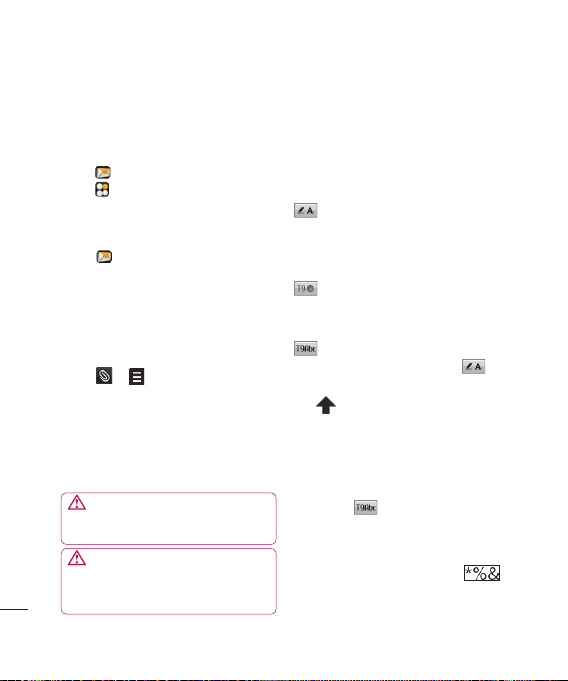
Mensajes
Mensajes
KU990 combina SMS, MMS y e-mail en un
menú intuitivo y fácil de usar.
Existen dos formas de acceder al centro de
mensajes:
1 Toque en la pantalla de inactividad.
2 To que en la pantalla de inactividad y, a
continuación, Mensajes.
Enviar un mensaje
1 Toque y, a continuación, seleccione
Crear nuevo mensaje.
2 Seleccione Mensaje para enviar un SMS o
un MMS. Si desea enviar un e-mail,
seleccione Email. Consulte la página 29
para obtener información detallada.
3 Se abrirá un nuevo SMS.
4 To que
5 Toque Enviar. Especifi que el número de
Características básicas
26
LG KU990 | Manual de usuario
o
y, a continuación, Insertar
,
para añadir una imagen, un vídeo, un
sonido o un símbolo.
teléfono o toque Contactos para abrir la
lista de contactos. Se pueden añadir varios
contactos.
PRECAUCIÓN: Deberá asumir los gastos
de cada mensaje de texto de 160 caracteres
destinado a cada persona a la que lo envíe.
PRECAUCIÓN: Si añade una imagen,
vídeo o sonido a un SMS, se convertirá
automáticamente en un MMS, de manera que se
cargará el gasto correspondiente.
Modo de entrada de texto
Existen cuatro formas de introducir texto:
T9 predictivo, Abc manual, teclado y
reconocimiento de escritura manuscrita.
Para alternar entre ellos, toque el icono
respectivo en la parte superior de la pantalla.
Reconocimiento de escritura
manuscrita - seleccione Pantalla de
escritura manuscrita o Cuadro de escritura
manuscrita
T9 predictivo - toque para activar
el texto predictivo T9 y, a continuación,
seleccione T9 abc, T9 Abc o 123.
Abc manual - seleccione Abc, ABC
o 123 Para usar el teclado, toque
seleccione Teclado del menú desplegable.
Use
para desplazarse por los distintos
tipos de teclado en cada modo de entrada de
texto (por ejemplo, mayúsculas o minúsculas).
Para introducir un espacio, toque 0.
Para alternar entre mayúsculas, minúsculas y
título, pulse
Para eliminar un carácter, use la tecla C
debajo de la pantalla.
Para introducir un símbolo, toque
y
.
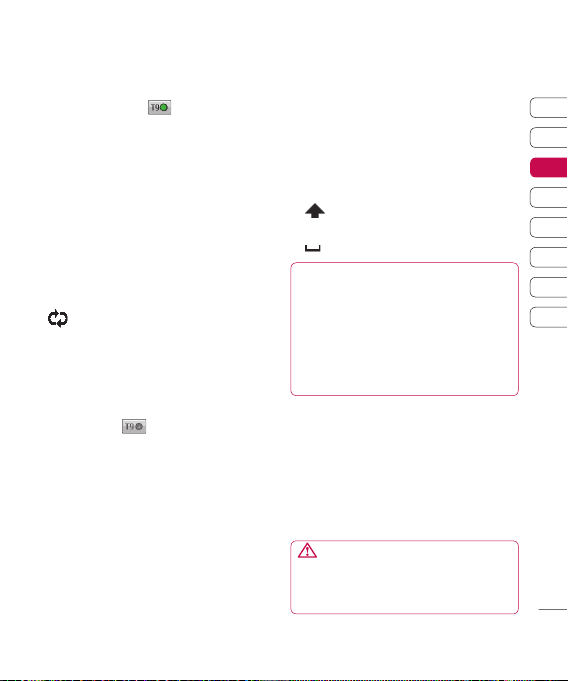
T9 predictivo
En el modo T9, verá .
En este modo se usa un diccionario integrado
que reconoce las palabras que escribe en
función de las secuencias de teclas que
toque. Simplemente toque la tecla de número
asociada a la letra que desea introducir y el
diccionario identifi cará la palabra una vez
que se hayan introducido todas las letras.
Por ejemplo, pulse 8, 3, 5, 3, 3, 6, 6, 6 para
escribir ‘teléfono’.
Si la palabra que desea no aparece, toque
o Ortografía. Si toca Ortografía,
podrá introducir la palabra con el modo Abc
manual y dicho nombre o palabra se añadirá
al diccionario.
Abc manual
En el Abc, verá .
En este modo, deberá tocar la tecla de forma
reiterada para introducir una palabra. Por
ejemplo, para escribir ‘hielo’, toque 4 dos
veces, 4 tres veces, 3 dos veces, 5 tres veces
y 6 tres veces.
Teclado
En el modo de teclado, la pantalla cambia a
la posición horizontal y en ella se muestra un
teclado QWERTY completo.
Simplemente toque cada letra para escribir el
mensaje y pulse:
para cambiar a mayúsculas para
introducir símbolos
para añadir un espacio
SUGERENCIA: El modo de teclado predice y
muestra lo que va a escribir a continuación.
Estas palabras se predicen en función de las
oraciones que ya ha introducido. Si no desea
utilizar las palabras sugeridas, siga escribiendo
las palabras nuevas. Si desea utilizar las
palabras sugeridas, pulse la barra de espacio
para confi rmarlas.
Reconocimiento de escritura
manuscrita
En el modo de escritura manuscrita,
sencillamente se escribe en la pantalla y
KU990 se encargará de convertir lo escrito
en un mensaje. Seleccione Pantalla o Cuadro,
según cuál sea su preferencia.
PRECAUCIÓN: Posiblemente encuentre más
fácil utilizar un bolígrafo en este modo. Si así es,
no olvide que debe presionar ligeramente para no
dañar la pantalla.
01
02
03
04
05
06
07
08
Características básicas
27
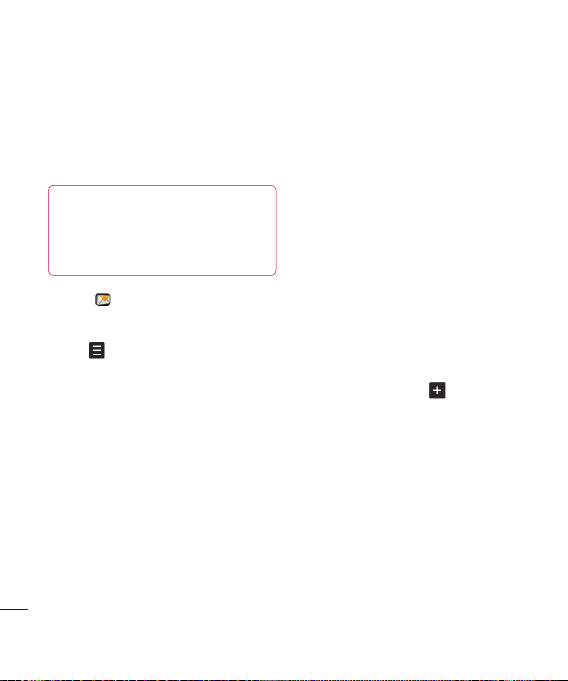
Mensajes
Confi gurar el e-mail
Puede mantener el contacto mientras se
desplaza gracias a la función de e-mail de
KU990. La confi guración de una cuenta de
e-mail POP3 o IMAP4 es una tarea rápida
y sencilla.
SUGERENCIA: Para desplazarse por una lista
de opciones, toque el último elemento visible y
deslice el dedo hacia arriba en la pantalla. De
esta forma, la lista se moverá hacia arriba y
podrá ver más elementos.
1 Toque y seleccione Ajustes.
2 Toque Email y, a continuación, Cuentas
de e-mail.
3 Abra y toque Añadir nuevo.
4 En este momento puede seleccionar el
modo en que la cuenta funciona:
Título - introduzca un nombre para la
cuenta.
Mi nombre - escriba su nombre.
Nombre de usuario - Introduzca el
nombre de usuario de la cuenta.
Características básicas
Contraseña - Introduzca la contraseña de
la cuenta.
Dirección e-mail - Introduzca la dirección
de e-mail de la cuenta.
Dirección de respuesta - Introduzca la
dirección de e-mail correspondiente en
‘Responder a’.
28
LG KU990 | Manual de usuario
Serv.Corr.saliente - Introduzca los
detalles de la cuenta.
Serv.Corr.entrante - Introduzca los
detalles de la cuenta.
Tam máx recepción -establezca el límite
de tamaño de los e-mails. El máximo es
1 MB.
Tipo buzón - Especifi que el tipo de
buzón, POP3 o IMAP4.
Guardar en servidor - Seleccione si
desea guardar los e-mails en el servidor.
En el caso de las cuentas IMAP4, las
copias siempre se guardan.
Guardar enviados en - Seleccione dónde
guardar los e-mails IMAP4. En el caso de
las cuentas POP3, las copias siempre se
guardan en el teléfono.
Punto acceso - Seleccione el punto de
acceso a Internet. Pulse
punto de acceso preestablecido.
para usar un
Recuperación auto. - Decida si
desea recuperar los e-mails nuevos
automáticamente.
Confi guración avanz. - decida si desea
usar la confi guración avanzada.
Núm.puerto SMTP - Normalmente, está
establecido en 25.
Pto serv entrante - Normalmente, está
establecido en 110 para las cuentas POP3
y en 143 para las cuentas IMAP4.

Autenticación SMTP - Seleccione los
ajustes de seguridad que se van a aplicar
al servidor de correo saliente:
Nombre usuario SMTP - escriba el
nombre de usuario SMTP.
Contraseña SMTP - escriba la
contraseña SMTP.
Seguridad APOP - seleccione si desea
activar la conexión segura APOP en
relación con una cuenta POP3. Esta opción
siempre se está desactiva para las cuentas
IMAP4.
Ahora que la cuenta está confi gurada,
aparecerá en la lista de cuentas de la carpeta
Email.
Recuperar e-mail
Puede consultar la cuenta para comprobar
si hay e-mail nuevo de manera manual o
automática. Consulte ‘Cambiar los ajustes de
e-mail’ para comprobarlo automáticamente.
Para comprobarlo manualmente:
1 Toque y, a continuación, Email.
2 Toque la cuenta que desea usar y, a
continuación, .
3 Seleccione Recuperar y KU990 se
conectará con la cuenta de e-mail y
recuperará los mensajes nuevos.
Enviar un e-mail a través de una
cuenta nueva
1 Toque y, a continuación, Crear nuevo
mensaje.
2 Seleccione Email y, de este modo, se
abrirá un nuevo e-mail.
3 Use las etiquetas y para introducir
la dirección del destinatario y escribir el
mensaje. Use la etiqueta Archivos para
adjuntar imágenes, vídeos, sonidos o
cualquier otro tipo de archivo.
4 Toque Enviar y el e-mail se enviará.
SUGERENCIA: KU990 puede recibir e-mails
con documentos Word, Excel, PowerPoint y
PDF de manera que pueda revisarlos mientras
se desplaza.
01
02
03
04
05
06
07
08
Características básicas
29

Mensajes
Cambiar los ajustes de e-mail
Puede adaptar los ajustes de e-mail a fi n de
que funcione de la forma deseada.
SUGERENCIA:
de opciones, toque el último elemento visible y
deslice el dedo hacia arriba en la pantalla. De esta
forma, la lista se moverá hacia arriba y podrá ver
más elementos.
1 Toque y, a continuación, Ajustes.
2 Toque Email y, a continuación, Cuentas
de E-mail. Aquí podrá adaptar los
siguientes ajustes:
Permitir e-mail de respuesta
- Seleccione permitir el envío de mensajes
de confi rmación de lectura.
Solicitar e-mail de respuesta
- Decida si desea solicitar mensajes de
confi rmación de lectura.
Intervalo de recuperación - Seleccione la
frecuencia con la que KU990 va a comprobar
si hay mensajes de e-mail nuevos.
Incluir mensaje en Reenviar y
Características básicas
responder - seleccione si desea incluir el
mensaje original o no.
Incluir archivo adjunto - seleccione si
desea incluir el archivo adjunto original.
Recuperación auto. en itinerancia-
seleccione entre recuperar los mensajes
automáticamente cuando esté fuera o
30
LG KU990 | Manual de usuario
Para desplazarse por una lista
detener la recuperación automática.
Notifi cación e-mail nuevo - seleccione
si desea recibir avisos de e-mail nuevo.
Firma - cree una fi rma de e-mail y active
esta función.
Prioridad - Seleccione el nivel de
prioridad de los mensajes de e-mail.
Carpetas de mensaje
Identifi cará enseguida la estructura de carpetas
de KU990, ya que es tremendamente fácil de
entender.
Entrada - Todos los mensajes que reciba
se colocan en la bandeja de entrada, desde
la que podrá responder o reenviar correos.
Consulte a continuación para obtener
información detallada.
Borradores - Si no tiene tiempo de terminar
de escribir un mensaje, puede guardar lo que
lleva hecho hasta el momento.
Bandeja de salida - Ésta es una carpeta
de almacenamiento temporal mientras los
mensajes se envían.
Mensajes enviados - Todos los mensajes
que envíe se colocan en la carpeta Elementos
Enviados.

Administrar mensajes
Puede usar la bandeja de entrada para
administrar los mensajes.
SUGERENCIA:
de opciones, toque el último elemento visible y
deslice el dedo hacia arriba en la pantalla. De esta
forma, la lista se moverá hacia arriba y podrá ver
más elementos.
1 Toque y, a continuación, Bandeja de
entrada.
2 Toque y a continuación, seleccione una
de las siguientes opciones:
Responder a - Enviar una respuesta al
mensaje seleccionado.
Reenviar - Enviar el mensaje
seleccionado a otra persona.
Realizar llamada - Llamar a la persona
que le envió el mensaje.
Realizar videollamada - Realizar una
videollamada a la persona que le envió el
mensaje.
Eliminar - Eliminar el mensaje.
Crear nuevo mensaje - Abrir un nuevo
mensaje o e-mail en blanco.
Selec./Deselec. - Marcar los mensajes
para eliminarlos de una vez.
Para desplazarse por una lista
Información del mensaje - consulte
información adicional relativa al mensaje,
por ejemplo, la hora a la que se envió.
Si ve el mensaje Sin espacio para mensaje de
txt, será necesario eliminar algunos mensajes
de la bandeja de entrada.
Si ve el mensaje No hay espacio para
mensajes, puede eliminar mensajes o
archivos guardados para liberar espacio.
01
02
03
04
05
06
07
08
Características básicas
31

Mensajes
Usar plantillas
Cree plantillas para los mensajes SMS y MMS
que envíe con mayor asiduidad. Verá que el
teléfono contiene ya algunas plantillas, que
puede editar si así lo desea.
1 Toque y, a continuación, seleccione
Plantillas.
2 Seleccione Plantillas de texto o
Plantillas multimedia. A continuación,
toque
para añadir, editar, eliminar o
eliminar todas las plantillas.
Usar emoticonos
Alegre sus mensajes con emoticonos. Verá
que el teléfono ya contiene algunos de los
emoticonos más populares.
1 Touch y, a continuación, seleccione
Emoticonos.
2 To que para añadir, editar, eliminar o
eliminar todos los emoticonos.
Cambiar los ajustes de mensaje
Características básicas
multimedia
Los ajustes de mensajes de KU990 están
predefi nidos, de modo que se pueden enviar
mensajes inmediatamente. En caso de que
quiera cambiar estos ajustes, consulte a
continuación para obtener más información.
32
LG KU990 | Manual de usuario
SUGERENCIA:
de opciones, toque el último elemento visible y
deslice el dedo hacia arriba en la pantalla.De esta
forma, la lista se moverá hacia arriba y podrá ver
más elementos.
Para desplazarse por una lista
Toq ue seleccione Ajustes a continuación,
SMS. Puede realizar cambios en los
siguientes elementos:
Centro SMS - introduzca los detalles del
centro de mensajes.
Informe de entrega - Seleccione si desea
recibir confi rmación de que el mensaje se
ha recibido.
Período de validez - Establezca el tiempo
que el mensaje va a permanecer almacenado
en el centro de mensajes.
Tipos mensajes - Convierta el texto a Voz,
Fax, X.400 o Email.
Codifi cación de caracteres - Seleccione
el modo en que se van a codifi car los
caracteres. Esto afecta al tamaño de los
mensajes y, en consecuencia, a los cargos
por datos.
Enviar texto largo como - seleccione
realizar el envío como SMS múltiple o como
un MMS.

Cambiar los ajustes de mensaje
multimedia
Los ajustes de mensajes de KU990 están
predefi nidos, de modo que se pueden enviar
mensajes inmediatamente. En caso de que
quiera cambiar estos ajustes, consulte a
continuación para obtener más información.
SUGERENCIA:
de opciones, toque el último elemento visible y
deslice el dedo hacia arriba en la pantalla. De esta
forma, la lista se moverá hacia arriba y podrá ver
más elementos.
Toq ue seleccione Ajustes a
continuación, MMS. Puede realizar cambios
en los siguientes elementos:
Modo de recuperación - Seleccione Inicio
o Red de itinerancia. Si a continuación
selecciona Manual, sólo recibirá las
notifi caciones correspondientes a MMS, tras
lo cual podrá decidir si desea descargarlo
completamente.
Informe entrega - Seleccione entre permitir
o solicitar un informe de entrega.
Leer respuesta - Seleccione entre permitir o
enviar un mensaje de lectura de respuesta.
Prioridad - Seleccione el nivel de prioridad de
los MMS.
Para desplazarse por una lista
Período de validez - Establezca el tiempo
que el mensaje va a permanecer almacenado
en el centro de mensajes.
Duración de la diapositiva - Establezca el
tiempo que las diapositivas van a permanecer
en pantalla.
Hora entrega - Envíe el mensaje a una hora
concreta.
Centro MMS - Introduzca los detalles del
centro de mensajes.
Cambiar otros ajustes
Toque seleccione Ajustes de mensajes y,
a continuación:
Buzón de voz - Toque
nuevo servicio de buzón de voz o póngase en
contacto con su operador para obtener más
información sobre el servicio que proporciona.
Mensaje de servicio - seleccione si desea
recibir o bloquear los mensajes de servicio.
También puede establecer la seguridad de
los mensajes creando listas de remitentes
seguros y no seguros.
Informació de célula - seleccione el estado
de recepción, el idioma y otros ajustes.
para añadir un
01
02
03
04
05
06
07
08
Características básicas
33

Cámara
Hacer una foto rápida
1
Mueva el botón de modo de cámara a
2 Pulse el botón de captura. Aparecerá en la
pantalla el visor de la cámara.
3 Con el teléfono en posición horizontal,
apunte la lente hacia el sujeto de la foto.
4 Presione ligeramente el botón de captura;
aparecerá un cuadro de enfoque en el
centro de la pantalla de visor.
5 Coloque el teléfono de modo que pueda
ver el sujeto de la foto en cuadro de
enfoque.
6 Cuando el cuadro de enfoque se vuelva
verde, signifi cará que la cámara ha
enfocado el sujeto.
7 Acabe de pulsar el botón de captura.
Características creativas
34
LG KU990 | Manual de usuario
Después de hacer la foto
.
La foto realizada aparecerá en la pantalla.
En la parte inferior de la pantalla aparecerá el
nombre de la imagen y en el lado derecho
cuatro iconos.
Toque para hacer otra foto en seguida.
Se guardará la foto realizada.
Toque para eliminar la foto que acaba de
realizar y confi rme la eliminación tocando Sí.
Volverá a aparecer el visor.
Toque este icono para establecer como
fondo de pantalla la foto que acaba de realizar.
Toque este icono para enviar la foto
como MMS, e-mail, postal o vía Bluetooth.
Consulte la página 26 para Enviar un
mensaje y la página 86 para Enviar y
recibir los archivos con Bluetooth.
SUGERENCIA: Mueva el botón de modo
de cámara
fotos. Consulte el apartado Visualizar las fotos
guardadas de la página41 para obtener más
detalles.
a para abrir la galería de

Conocer el visor
SUGERENCIA: Puede cerrar todas las opciones
de acceso rápido para que la pantalla del visor
sea más clara. Sólo tiene que tocar una vez el
centro del visor. Para recuperar las opciones,
vuelva a tocar la pantalla.
Zoom - Toque para ampliar la imagen o
para reducirla. También puede utilizar la rueda táctil
alrededor de la lente.
Ajustes - toque este icono para abrir el menú de
ajustes. Consulte el apartado Utilizar la confi guración
avanzada de la página 39 para obtener más detalles.
Modo de cámara - se selecciona el modo de cámara.
Estado del fl ash
Opción macro activada/desactivada
Flash - consulte el apartado Utilizar el fl ash de la
página 36.
Modo
Contraste - consulte el apartado Ajustar el contraste
de la página 37.
Tipo de disparo - consulte el apartado Seleccionar
un tipo de disparo de la página 37.
Atrás - toque esta opción para volver a la pantalla
de inactividad.
Guardar en la memoria del teléfono o la
memoria ampliable
Calidad de imagen
Tamaño de imagen
Valor ISO
01
02
03
04
05
06
07
08
Características creativas
35

Cámara
Utilizar el fl ash
El fl ash está desactivado de forma
predeterminada, pero existen otras opciones.
1 Seleccione la opción de la esquina
superior derecha del visor para entrar en el
submenú del fl ash.
2 Existen tres opciones de fl ash:
Auto - la cámara evaluará la
iluminación necesaria para hacer una
buena foto y utilizará el fl ash si es
necesario.
Reducción de ojos rojos - la cámara
activará el fl ash dos veces para reducir
Características creativas
los ojos rojos.
Siempre desactivado - No se utilizará
nunca el fl ash. Esta opción resulta útil
para ahorrar batería.
3 Toque la opción de fl ash que desee utilizar.
4 Una vez realizada la selección, el menú de
fl ash se cerrará automáticamente y la
cámara estará lista para realizar la foto.
36
LG KU990 | Manual de usuario
5 El icono de fl ash del visor cambiará en
función del modo de fl ash seleccionado.
Nota: Cuando salga de la función de cámara,
el ajuste de fl ash volverá al modo
desactivado, que es el predeterminado.
Deberá volver a activar el fl ash si lo necesita
cuando vuelva a abrir la cámara.
SUGERENCIA: En el modo de cámara, el botón
de bloqueo y desbloqueo funciona como un
mecanismo de estabilización de la imagen. Este
mecanismo compensa los pequeños movimientos
de la cámara cuando se realiza una foto. Resulta
útil cuando se hacen fotos sin fl ash, puesto que el
tiempo de exposición es más largo y, por lo tanto,
la cámara refl eja los pequeños movimientos.
Utilizar los ajustes rápidos
1 Toque para abrir las opciones de
ajustes rápidos. Incluyen varias opciones
para hacer fotos de noche (por ejemplo,
Noche o Fiesta), para fotos en modo
Paisaje o Retrato o bien de sujetos en
movimiento (por ejemplo, el modo
Deportes).
2 Toque el ajuste rápido preconfi gurado más
apropiado a las condiciones.
3 Haga la foto.

Ajustar el contraste
El contraste defi ne la diferencia entre la luz y
la oscuridad de una imagen. Una imagen con
poco contraste parecerá borrosa, mientras
que una con mucho contraste parecerá más
nítida.
1 Toque .
2 Deslice el indicador de contraste por la
barra, hacia
con contraste menor o hacia
imagen más nítida con mayor contraste.
para una imagen borrosa
para una
Seleccionar un tipo de disparo
1 Toque para abrir los tipos de disparo
disponibles.
2 Seleccione una de las cuatro opciones:
Disparo normal -es el tipo de disparo
predeterminado; hace fotos de modo
normal, tal como se describe en Hacer
una foto rápida.
Disparo continuo - Disparo continuo:
permite hacer nueve disparos
automáticamente en una sucesión muy
rápida. Consulte el apartado Utilizar el
modo de disparo continuo de la página
38 para obtener más detalles.
Panorama - este tipo de disparo es
perfecto para hacer fotos de un grupo
grande de personas o de una vista
panorámica. Consulte el apartado Hacer
una foto panorámica de la página 38
para obtener más detalles.
Marco - seleccione uno de los marcos
originales para transformar sus amigos
en piratas o simplemente decorar el
entorno.
01
02
03
04
05
06
07
08
Características creativas
37

Cámara
Utilizar el modo de disparo
continuo
El modo de disparo continuo es perfecto para
hacer fotos de objetos en movimiento o
eventos deportivos.
1 Toque para abrir los tipos de disparo
disponibles y seleccione Disparo continuo.
2 Coloque el sujeto en el visor y pulse el
botón de captura como si hiciera una foto
normal.
3 La cámara realizará nueve disparos en una
sucesión rápida y mostrará la primera
imagen y nueve miniaturas en el lado
izquierdo de la pantalla.
4 Puede guardar una de las nueve imágenes.
Seleccione la que desee conservar
tocando la miniatura una vez para verla y
luego toque Guardar para guardarla.
5 Aparece una marca de verifi cación junto a
la miniatura de la imagen.
Características creativas
38
LG KU990 | Manual de usuario
Foto panorámica
Hacer una foto panorámica Capture la vida tal
como aparece con una foto panorámica. La
cámara le dejará hacer tres fotos alineadas y
combinarlas en una sola imagen para
convertirlas en una foto panorámica.
1 Toque para abrir los tipos de disparo
disponibles y seleccione Panorama.
2 Haga la primera foto normalmente. En el
visor aparecerá una versión
semitransparente del lado derecho de la
imagen.
3 Cuando haga la segunda y la tercera foto,
alinee la parte semitransparente de la
imagen anterior con la imagen del visor.
4 En la galería de fotos, las fotos se
guardarán como tres imágenes distintas y
como una imagen panorámica.
Nota: Debido al tamaño de la imagen, la foto
panorámica aparecerá ligeramente
distorsionada en la vista Galería. Tóquela dos
veces para verla correctamente.

Utilizar la confi guración avanzada
Desde el visor, toque para abrir todas las
opciones de confi guración avanzada.
Tamaño de imagen - Cambie el
tamaño de la foto para ahorrar espacio en la
memoria o seleccione un valor preconfi gurado
con el tamaño correcto para un contacto.
Consulte el apartado Cambiar el tamaño de la
imagen de la página 40.
Calidad de imagen - Seleccione Super
fi na, Fina o Normal. Cuanto mayor sea la
calidad, más nítidas serán las fotos, pero
también aumentará el tamaño de los
archivos, por lo que podrá almacenar menos
fotos en la memoria.
Balance de blancos - El balance de
blancos hace posible que el color blanco de las
fotos sea realista. Para que la cámara ajuste
correctamente el balance de blancos, puede
que necesite determinar las condiciones de luz.
Seleccione Auto, Incandescente, Soleado,
Fluorescente o Nublado.
ISO -
El valor ISO determina la sensibilidad
del sensor de luz de la cámara. Cuanto mayor
sea este valor, más sensible será la cámara.
Resulta útil en condiciones de oscuridad en las
que no se puede utilizar el fl ash. Seleccione Auto,
ISO 100, ISO 200, ISO 400 o ISO 800.
Tono de color - Seleccione un tono de
color para aplicarlo a la foto que desea hacer.
Consulte el apartado Seleccionar un tono de
color de la página 40.
Temporizador automático -permite
confi gurar un retraso que se aplica después
de pulsar el botón de captura. Seleccione 3
Segundos, 5 Segundos o 10 Segundos.
Perfecto para las fotos de grupo en las que
también quiere aparecer.
Zoom - permite seleccionar un zoom
para aplicarlo a la foto que desea hacer.
Macro primeros planos muy cercanos. Si intenta hacer
un primer plano pero el cuadro de enfoque
permanece rojo, active el modo Macro.
seleccionar uno de los tres sonidos de
disparo.
de enfoque.
autorretrato, cambie a la cámara interna del
LG KU990. Consulte el apartado Utilizar la
cámara interna de la página 41 para obtener
más detalles.
este modo permite realizar
Sonido obturador - Permite
Enfoque - permite seleccionar el modo
Cambio de cámara - para hacer un
01
02
03
04
05
06
07
08
Características creativas
39

Cámara
Memoria en uso - seleccione si desea
guardar las fotos en la Memoria del teléfono o
en la Memoria externa.
SUGERENCIA: Toque siempre Guardar después
de seleccionar un ajuste nuevo para implementar
los cambios realizados. Cuando salga de la
función de cámara, se restablecerán todos los
ajustes predeterminados excepto el tamaño y la
calidad de imagen. Deberá restablecer los ajustes
no predeterminados que necesite, por ejemplo
el tono de color y el valor de ISO. Compruébelos
antes de hacer la siguiente foto.
SUGERENCIA: El menú de ajustes aparecerá
encima del visor, de modo que cuando cambie
los ajustes de color o calidad de imagen pueda
ver los cambios en la imagen en modo de vista
previa detrás del menú de ajustes. No olvide tocar
Guardar antes de salir para aplicar los cambios
realizados.
Nota: Para guardar los cambios realizados,
pulse siempre Guardar.
Cambiar el tamaño de la imagen
Características creativas
Cuantos más píxeles, mayor será el tamaño
del archivo, por lo que ocupará más espacio
en la memoria. Si desea guardar más fotos,
puede cambiar el número de píxeles para que
el tamaño de los archivos sea menor.
1 Desde el visor, toque el icono de la
esquina inferior izquierda.
40
LG KU990 | Manual de usuario
2 Seleccione la opción del menú de
ajustes.
3 Seleccione un valor de píxeles entre las
seis opciones numéricas (5M: 2592x1944,
3M: 2048x1536, 2M: 1600x1200, 1M:
1280x960, 640x480, 320x240) o bien
seleccione el valor preconfi gurado:
Contactos - permite confi gurar la
cámara para hacer una foto con el
tamaño perfecto para un contacto de
teléfono.
4 Seleccione la opción de tamaño que desee
utilizar y toque Guardar para implementar
los cambios. El menú de ajustes se cerrará
automáticamente y la cámara estará lista
para hacer la foto.
Seleccionar un tono de color
1 Desde el visor, toque el icono de la
esquina inferior izquierda.
2 Seleccione la opción del menú de
ajustes.
3 Hay cinco opciones de tono: Normal (color),
Blanco y negro, Negativo, Sepia o Relieve.
4 Toque el que desee utilizar y seleccione
Guardar.
5 Una vez realizada la selección, el menú de
tono de color se cerrará automáticamente
y la cámara estará lista para realizar la
foto.

SUGERENCIA: Se puede cambiar una foto hecha
en color a blanco y negro o sepia después de
hacerla, pero no es posible cambiar a color una
foto hecha en blanco y negro o sepia.
Utilizar la cámara interna
El LG KU990 tiene una cámara interna de
640x480, no sólo para videoconferencias,
sino también para hacer fotos.
1 Para cambiar a la cámara interna, toque
y luego seleccione .
2 Después de unos segundos, se verá en el
visor. Para capturar la imagen, pulse el
botón de captura de forma normal.
3
Una vez tomada la foto, estarán disponibles
las mismas opciones que para las imágenes
hechas con la cámara principal.
SUGERENCIA:
ajustes, puesto que no tiene fl ash ni ISO. Se puede
modifi car el tamaño de la imagen, la calidad de la
imagen, el balance de blancos y el tono de color si
toca
principal.
4 Para volver a la cámara principal, toque
La cámara interna tiene menos
del mismo modo que si utilizara la cámara
y luego .
Visualizar las fotos guardadas
1
Puede acceder a las fotos guardadas desde
el modo de cámara y desde la pantalla de
inactividad. Desde la cámara, sólo tiene que
mover el botón de modo de cámara a
mientras que desde la pantalla de inactividad
debe mover el modo de cámara a
pulsar el botón de captura.
luego
2 En la pantalla aparecerá la galería.
3 Toque una vez la foto que desee ver para
traerla hacia adelante en la galería.
4 Tóquela otra vez para abrirla totalmente.
Ver los detalles de una foto
1 Toque la foto para traerla hacia adelante
en la pantalla de galería.
2 Toque el icono de la esquina inferior
derecha de la foto.
3 Se girará la foto y aparecerán el nombre,
la fecha en que se tomó, el tamaño (en
kilobytes y píxeles) y el tipo de imagen (por
ejemplo, jpeg).
4 Toqu para cerrar los detalles y ver la
foto.
,
01
02
03
04
05
06
07
08
Características creativas
41

Videocámara
Hacer un vídeo rápido
1 Mueva el botón de modo de cámara a .
2 Pulse el botón de captura. Aparecerá en la
pantalla el visor de la videocámara.
3 Con el teléfono en posición horizontal,
apunte la lente hacia el sujeto del vídeo.
4 Pulse el botón de captura una vez para
iniciar la grabación.
5 Aparecerá REC en la parte superior del
visor y un contador en la parte inferior en
el que se mostrará la duración del vídeo.
6 Para poner el vídeo en pausa, toque
para reanudarlo, seleccione
7 Toque en la pantalla o pulse el botón
de captura otra vez para detener la
grabación.
Características creativas
42
LG KU990 | Manual de usuario
Una vez grabado el vídeo
Aparecerá en la pantalla una imagen fi ja que
representa el vídeo realizado.En la parte
inferior de la pantalla aparecerá el nombre de
la imagen y en el lado derecho tres iconos.
.
Toque este icono para hacer otro vídeo
en seguida. Se guardará el vídeo realizado.
Toque este icono para eliminar el vídeo
que acaba de realizar y confi rme la
eliminación tocandoSi. Volverá a aparecer el
visor.
Toque este icono para enviar el vídeo
como MMS, e-mail o vía Bluetooth. Consulte
la página 26 para enviar mensajes o la
página 86 para Enviar y recibir archivos con
Bluetooth.
SUGERENCIA: Mueva el botón de modo de
para abrir la galería. Consulte el
cámara a
apartado Visualizar fotos y vídeos de la página
48 para obtener más detalles.

Conocer el visor
SUGERENCIA: Puede cerrar todas las opciones
de acceso rápido para que la pantalla del visor
sea más clara. Sólo tiene que tocar una vez el
centro del visor. Para recuperar las opciones,
vuelva a tocar la pantalla.
Zoom - Toque para ampliar la imagen o
para reducirla. También puede utilizar la rueda táctil
alrededor de la lente.
Modo vídeo - se selecciona el modo vídeo.
Tamaño de imagen
Guardar en la memoria del teléfono o la
memoria ampliable
120fps - tamaño de imagen pequeño con
reproducción a velocidad cuádruple; captura la
acción a una velocidad impresionante de 120
fotogramas por segundo. La velocidad de
reproducción es de 15 fotogramas por segundo, la
mejor del sector. Perfecto para capturar acción a alta
velocidad.
Modo de cámara
Contraste - consulte el apartado Ajustar el contraste
de la página 44.
Atrás - toque esta opción para volver a la pantalla de
inactividad.
Ajustes - toque este icono para abrir el menú de
ajustes. Consulte el apartado Utilizar la confi guración
avanzada de la página 44 para obtener más detalles.
01
02
03
04
05
06
07
08
Características creativas
43

Videocámara
Ajustar el contraste
El contraste defi ne la diferencia entre la luz y
la oscuridad de una imagen. Una imagen con
poco contraste parecerá borrosa, mientras
que una con mucho contraste parecerá más
nítida.
1 Toque .
2 Deslice el indicador de contraste por la
barra, hacia
con contraste menor o hacia
imagen más nítida con mayor contraste.
para una imagen borrosa
Utilizar la confi guración avanzada
Desde el visor, toque para abrir todas las
opciones de confi guración avanzada.
Características creativas
Tamaño de imagen - Permite cambiar
el tamaño del vídeo para ahorrar memoria.
Consulte el apartado Cambiar el tamaño del
vídeo de la página 45.
44
LG KU990 | Manual de usuario
para una
Calidad de imagen - Seleccione Super
fi na, Fina o Normal. Cuanto mayor sea la
calidad, más nítido será el vídeo, pero
también aumentará el tamaño de los
archivos, por lo que podrá almacenar menos
vídeos en la memoria.
Duración - permite confi gurar un límite
de duración para los vídeos. Seleccione
Normal o MMS para limitar el tamaño con el
fi n de poder enviar el vídeo como MMS.
SUGERENCIA: Si selecciona la duración
MMS, seleccione una calidad de imagen inferior
para poder hacer un vídeo más largo
Zoom - permite seleccionar un zoom
para aplicarlo a la foto que desea hacer.
Silencio - seleccione Silencio para
grabar un vídeo sin sonido.
Balance de blancos - El balance de
blancos hace que el color blanco de los
vídeos sea realista. Para que la cámara ajuste
correctamente el balance de blancos, puede
que necesite determinar las condiciones de
luz. Seleccione Auto, Incandescente, Soleado,
Fluorescente o Nublado.
Tono de color - Permite seleccionar un
tono de color para aplicarlo al vídeo que
desea hacer. Consulte el apartado Seleccionar
un tono de color de la página 46.

Cambio de cámara - para hacer un
vídeo de usted mismo, cambie a la cámara
interna del LG KU990. Consulte el apartado
Utilizar la cámara de vídeo interna de la
página 46 para obtener más detalles.
Memoria en uso - seleccione si desea
guardar los vídeos en la Memoria del teléfono
o en la Memoria externa.
Nota: Toque siempre Guardar después de
seleccionar un ajuste nuevo para implementar
los cambios realizados.
SUGERENCIA: Cuando salga de la función
de vídeo, se restablecerán todos los ajustes
predeterminados excepto el tamaño y la calidad
de imagen. Deberá restablecer los ajustes no
predeterminados que necesite, por ejemplo
el tono de color y el balance de blancos.
Compruébelos antes de hacer el siguiente vídeo.
SUGERENCIA: El menú de ajustes aparecerá
encima del visor, de modo que cuando cambie
los ajustes de color o calidad de imagen pueda
ver los cambios en la imagen en modo de vista
previa detrás del menú de ajustes. No olvide tocar
Guardar antes de salir para aplicar los cambios
realizados.
Cambiar el tamaño del video
Cuantos más píxeles, mayor será el tamaño
del archivo, por lo que ocupará más espacio
en la memoria. Si desea guardar más vídeos
en el teléfono, puede cambiar el número de
píxeles para que el tamaño de los archivos
sea menor.
1 Desde el visor, toque el icono de la
esquina inferior izquierda.
2 Seleccione la opción del menú de
ajustes.
3 Seleccione un valor de píxeles entre las
seis opciones:
640x384(W) - opción de pantalla
panorámica de calidad superior.
400x240(W) - esta opción también
es de pantalla panorámica, pero con una
resolución inferior.
640x480 - VGA de tamaño estándar.
Esta opción es la de mayor resolución,
pero no es de pantalla panorámica.
320x240 - el tamaño de la imagen
es más pequeño, por lo que también lo
será el tamaño del archivo. Perfecto para
ahorrar espacio en la memoria.
176x144 - el tamaño de la imagen
es el más pequeño, por lo que el tamaño
del archivo también será más pequeño.
01
02
03
04
05
06
07
08
Características creativas
45

Videocámara
4 Seleccione la opción de tamaño que desee
utilizar y toque Guardar para implementar
los cambios.El menú de ajustes se cerrará
automáticamente y la cámara estará lista
para hacer la foto.
Nota: Al visualizar los vídeos, la velocidad de
reproducción es de 30 fotogramas por
segundo, con la excepción de 120fps, opción
en la que la velocidad es de 15 fotogramas
por segundo.
PRECAUCIÓN: El impresionante software
de edición del LG KU990 es compatible con
todos los tipos de vídeo excepto WVGA y
640x480. No grabe en este formato si va a
editar el vídeo.
SUGERENCIA: Encontrará un software
de conversión de formato de vídeo en el CD que
viene con el KU990.
Seleccionar un tono de color
Características creativas
1 Desde el visor, toque el icono de la
esquina inferior izquierda.
2 Seleccione la opción del menú de
ajustes.
3 Hay cinco opciones de tono: Normal
(color), Blanco y negro, Negativo,
Sepia o Relieve.
46
LG KU990 | Manual de usuario
4 Toque el que desee utilizar y seleccione
Guardar.
5 Una vez realizada la selección, el menú de
tono de color se cerrará automáticamente
y la cámara estará lista para realizar el
vídeo.
SUGERENCIA: Se puede cambiar
un vídeo hecho en color a blanco y negro o
sepia después de hacerlo, pero no es posible
cambiar a color un vídeo hecho en blanco y
negro o sepia.
Utilizar la cámara de vídeo interna
El LG KU990 tiene una cámara interna de
320x240, no sólo para videoconferencias,
sino también para hacer vídeos.
1 Para cambiar a la cámara interna, toque
y luego seleccione .
2 Después de unos segundos, se verá en
el visor. Para iniciar la grabación, pulse el
botón de captura normalmente; púlselo
otra vez para detener la grabación.
3 Una vez hecho el vídeo, estarán
disponibles las mismas opciones que para
los vídeos hechos con la cámara principal.
4 Para volver a la cámara principal, toque
y luego .

SUGERENCIA: Se puede modifi car el
tamaño de la imagen, la calidad de la imagen,
la duración, el silencio, el balance de blancos,
el tono de color y la memoria tocando
mismo modo que si utilizara la cámara principal.
del
Visualizar los vídeos guardados
1 Mueva el botón de modo de cámara a
y pulse el botón de captura.
2 Aparecerá la galería en la pantalla.
3 Toque una vez el vídeo que desee ver para
traerlo hacia adelante en la galería.
4 Tóquelo otra vez para abrirlo totalmente.
Visualizar los vídeos en TV
Conecte el KU990 al TV con el cable de salida
de TV. Abra el vídeo que desee ver en el TV,
pulse
y seleccione. .
Nota: El cable de salida de TV se vende por
separado.
PRECAUCIÓN: Todos los formatos son
compatibles con la visualización en TV, excepto
320x240 y 176x144.
01
02
03
04
05
06
07
08
Características creativas
47

Sus fotos y vídeos
Visualizar fotos y vídeos
1 Desde la pantalla de inactividad, mueva el
botón de modo de cámara a
botón de captura.
2 Aparecerá la galería en la pantalla.
3
Toque una vez el vídeo o la foto que desee
ver para traerlo hacia adelante en la galería.
4 Tóquelo otra vez para abrirlo totalmente.
5 Los vídeos se empezarán a reproducir
automáticamente. Si desea detener
momentáneamente la reproducción, toque
la pantalla para que aparezcan las
opciones y seleccione
Características creativas
SUGERENCIA: Para cambiar el modo de
visualización de las fotos y los vídeos en la galería,
toque las opciones Estándar o Aleatorio de la parte
inferior de la pantalla.
SUGERENCIA: Para eliminar una foto
o un vídeo, ábralo y selecciónelo
para confi rmar la eliminación.
48
LG KU990 | Manual de usuario
.
y pulse el
. Toque Sí
Utilizar el zoom durante la
visualización de un vídeo o una foto
Para ampliar, pulse repetidamente. Para
reducir, pulse
. Utilice la miniatura de la
esquina inferior derecha para mover el área
de enfoque.
Ajuste de volumen durante la
visualización de un vídeo
Para ajustar el volumen de audio de un vídeo
durante la reproducción, desplace el
marcador arriba y abajo por la barra de
volumen del lado izquierdo de la pantalla.
También puede utilizar la rueda táctil
alrededor de la lente.
Capturar una imagen de un vídeo
1 Seleccione el vídeo del que desea capturar
una imagen.
2 Toque para detener momentáneamente
el vídeo en la secuencia que desea
convertir en imagen y toque el lado
derecho de la pantalla para abrir el menú
de opciones.
3 En el menú de opciones, seleccione .
4 Seleccione Guardar.
5 Aparecerá la imagen en la pantalla con su
nombre de imagen asignado.
6 Toque la imagen y luego para volver a
la galería.

7 Se guardará la imagen en la carpeta
Álbum multimedia y aparecer á en la
galería. Deberá salir de la galería y volver a
abrirla para que aparezca.
PRECAUCIÓN: Algunas funciones no
funcionarán correctamente si no se
graba el archivo multimedia en el teléfono.
Ver los detalles de un vídeo o una foto
Los vídeos y las fotos están agrupados en la
galería. Si no puede diferenciar las fotos de
los vídeos, consulte los detalles. Por ejemplo,
los vídeos pueden tener el tipo de archivo AVI
o 3GP y las fotos JPEG o GIF.
1 Toque la imagen fi ja de vídeo o la foto para
traerla hacia adelante en la pantalla de galería.
2 Toque el icono de la esquina inferior
derecha de la imagen fi ja de vídeo o la foto.
3 Se girará la imagen fi ja de vídeo o la foto
y aparecerán el nombre, la fecha en que
se tomó, el tamaño (en kilobytes y pí xeles)
y si se trata de una imagen o de un vídeo
(por ejemplo, AVI o JPEG).
4 Toque para cerrar los detalles y ver la
imagen fi ja de ví deo o la foto.
Enviar una foto o un vídeo de la galería
1 Toque una foto o un vídeo dos veces para
abrirlo. Si selecciona un vídeo, pulse
cuando empiece la reproducción.
SUGERENCIA: Puede cambiar el nombre
de una foto o un vídeo en Álbum multimedia.
Seleccione la foto o el vídeo, toque
seleccione Renombrar. Escriba el nuevo nombre.
2 Toque la parte derecha de la pantalla para
abrir el menú de opciones.
3 Seleccione y seleccione cómo desea
enviar el vídeo o la foto: Mensaje, Email o
Bluetooth.
4 Se abrirá la aplicación de mensajería
seleccionada para que pueda enviar el
vídeo o la foto.
Nota:
Puede que sea necesario cambiar su
tamaño para poderlo enviar por MMS. Puede
que algunos vídeos sean demasiado grandes
para enviarlos por MMS, en cuyo caso deberá
seleccionar una de las otras opciones de envío.
y
01
02
03
04
05
06
07
08
Características creativas
49

Sus fotos y vídeos
Ver las fotos como una presentación
de diapositivas
El modo de presentación de diapositivas
mostrará todas las fotos de la galería de una
en una, como una presentación de
diapositivas. Los vídeos no se pueden ver
como una presentación de diapositivas.
1 Toque dos veces la foto con la que desee
empezar la presentación de diapositivas
para abrirla.
2 Toque la parte derecha de la pantalla para
abrir el menú de opciones.
3 Seleccione .
4 Empezará la presentación de diapositivas.
Características creativas
Existen cinco opciones para la presentación
de diapositivas:
Toque para aumentar o reducir la
velocidad de la presentación.
Toque esta opción para ver las fotos en
50
LG KU990 | Manual de usuario
orden aleatorio (es decir, no en el orden
cronológico en el que aparecen en la galería).
Toque este icono para pasar a la foto
siguiente.
Toque este icono para volver a la última
foto visualizada.
/ Toque este icono para detener
momentáneamente la presentación de
diapositivas en una foto determinada. Vuelva
a tocarlo para reanudar la reproducción.
Establecer una foto como fondo de
pantalla
1 Toque dos veces la foto que desee establecer
como fondo de pantalla para abrirla.
2 Toque la parte derecha de la pantalla para
abrir el menú de opciones.
3 Toque .
4 La pantalla pasará al modo de retrato.
Seleccione la parte de la foto que desea
establecer como fondo de pantalla moviendo
el cuadro verde de la miniatura. Esta área
aparecerá en tamaño real en la pantalla.
5 Cuando esté satisfecho con la selección,
toque Defi nir.
Ver los vídeos en un TV
Consulte la página 47 para obtener más
información.

Editar las fotos
Hay muchas cosas interesantes que puede
hacer con las fotos para modifi carlas,
mejorarlas o animarlas un poco.
1 Abra la foto que desee editar y tóquela
para que aparezcan las opciones.
2 Seleccione . Aparecerá la pantalla
siguiente.
3 Toque los iconos para adaptar la foto:
Permite recortar la foto. Seleccione un
recorte cuadrado o circular y desplace el
dedo por la pantalla para seleccionar el área.
Permite dibujar en la foto a mano alzada.
Seleccione una de las cuatro opciones de
grosor de línea. Para cambiar el color de la
línea,
consulte más adelante (el icono de
color cambiará al color seleccionado).
Consulte el apartado Añadir texto a una
foto de la página 52.
Permite decorar la foto con sellos.
Seleccione uno de los sellos disponibles y
toque la foto en el lugar en el que desee el
sello. Para cambiar el color de un sello,
consulte más adelante.
Permite cambiar el color de un sello, de
una línea o del texto. Debe seleccionar el
color antes de dibujar, escribir o aplicar el
sello a la foto.
Seleccione el grosor y dibuje sobre la
imagen para eliminar sellos, líneas o texto.
Permite guardar los cambios
realizados en las fotos. Seleccione si desea
guardar los cambios en el Archivo original o
en un Nuevo archivo. Si selecciona Nuevo
archivo, asígnele un nombre.
Permite deshacer el último efecto o la
última edición Más aplicada a la foto.
Consulte el apartado Añadir un efecto
a una foto de la página 52.
Toque esta opción para abrir otras
opciones de efectos, incluidas Rotar y Espejo.
También existen otras opciones de edición
avanzadas. Consulte los apartados
Transformar una foto, Añadir un acento de
color a una foto y Alternar los colores de una
foto de la pá gina 53.
Toque para volver a la galería.
01
02
03
04
05
06
07
08
Características creativas
51

Sus fotos y vídeos
Toque para volver a la galería.
1 En la pantalla de edición, toque .
2 Seleccione Firma para añadir un texto sin
marco o seleccione alguna de las formas
de bocadillo.
3 Escriba el texto con el teclado y toque
Aceptar.
4 Para mover el texto, tóquelo y desplácelo
al lugar deseado.
Añadir un efecto a una foto
1 En la pantalla de edición, toque .
2 Seleccione una de las seis opciones para
aplicarla a la foto:
Suavizar - desplace el marcador por
la barra para suavizar el enfoque de la
foto. Seleccione Aceptar para guardar los
cambios o bien seleccione Cancelar.
Nitidez - desplace el marcador por la
barra para cambiar la nitidez del enfoque
de la foto. Seleccione Aceptar para guardar
Características creativas
los cambios o bien seleccione Cancelar.
Efecto mosaico - toque esta opción para
aplicar un efecto de mosaico difuminado
a la foto. Toque Deshacer para volver a la
foto normal.
fotograma - permite agregar un marco
a la foto. Puede que se le solicite cambiar
el tamaño de la imagen. Para ver los
52
LG KU990 | Manual de usuario
tipos de marco, seleccione Sí. El marco
seleccionado aparecerá encima de la foto.
Cambiar tamaño - toque esta opción
para ver las opciones de tamaño. Toque el
tamaño que desee para la foto.
Efectos de color- permite cambiar el
color de una foto a Blanco y negro, Sepia,
Negativo en color, Mejorar cambio RGB
o Contraste. Si selecciona Contraste,
desplace el marcador por la barra para
aumentar o reducir el contraste.
3 Para deshacer un efecto, sólo tiene que
tocar Deshacer.
SUGERENCIA: Puede añadir más de un
efecto a una foto, excepto los de color, que sólo
se pueden seleccionar de uno en uno.
Transformar una foto
La opción Transformar una foto es perfecta
para cambiar la expresión facial de los
amigos o simplemente para distorsionar una
foto con el fi n de conseguir un efecto
artístico.
1 En la pantalla de edición, toque .
2 Seleccione Transformación y aparecerán
cuatro cruces en la foto.
3 Desplace las cruces por la foto para
colocarlas en la parte que desee

transformar. Por ejemplo, si desea
transformar una cara, coloque una cruz en
el borde exterior de cada ojo y otra a cada
lado de los labios.
4 Seleccione una cara que represente la
transformación que desea de la foto.
5 Seleccione Guardar para guardar los
cambios.
Añadir un acento de color a una foto
1 En la pantalla de edición, toque .
2 Seleccione Acento de color.
3 Seleccione una parte de la foto. Aparecerá
una línea trazada alrededor del área en
lo que todo sea del mismo color o de uno
parecido. Por ejemplo, el pelo de una
persona o el color del jersey.
4 Toque Aceptar.
5 Se eliminarán todos los colores de la foto
excepto el de la secci ón marcada para el
acento de color.
6 Modifi que la intensidad del acento
desplazando el marcador por la barra de
intensidad.
7 Seleccione Guardar para guardar los
cambios.
Alternar los colores de una foto
1 En la pantalla de edición, toque .
2 Seleccione Alternancia de color.
3 Seleccione una parte de la foto. Aparecerá
una línea trazada alrededor del área en
lo que todo sea del mismo color o de uno
parecido. Por ejemplo, el pelo de una
persona o el color del jersey.
4 Toque y seleccione un color.
5 Pulse Aceptar.
6 Se aplicará la alternancia de color
seleccionada a la parte de la foto
seleccionada para el acento de color.
7 Seleccione Guardar para guardar los
cambios.
01
02
03
04
05
06
07
08
Características creativas
53

Sus fotos y vídeos
Editar los vídeos
Las funciones de edición están disponibles
para todos los tipos de vídeo excepto WVGA y
640x480. No grabe en estos formatos si va a
editar el vídeo.
Recortar la duración del vídeo
1 Abra el vídeo que desee editar, seleccione
y toque la pantalla para que aparezcan
las opciones.
2 Seleccione y luego Recortar.
3 Toque y marque los nuevos puntos de
inicio y fi n con
Características creativas
4 Toque Vista previa para comprobar que
está satisfecho con el nuevo recorte.
5 Toque Guardar o bien para volver a
la galería y descartar los cambios.
54
LG KU990 | Manual de usuario
y .
Fusionar dos vídeos
1 Abra el vídeo que desee editar, seleccione
y toque la pantalla para que aparezcan
las opciones.
2 Seleccione y luego Fusión de vídeo.
3 Se abrirá la carpeta Vídeos. Seleccione
el vídeo que desee fusionar y toque
Seleccionar.
4 Toque Efectos para seleccionar el modo de
fusión de los ví deos: Ninguno, Apagado,
Panorám., Oval, Revelar, Tapar, Tablr. revis.
o Fundir.
5 Pulse Guardar y luego Sí para guardar el
nuevo vídeo fusionado. Seleccione si desea
guardar las modifi caciones en el archivo
original o como un archivo nuevo.
6 Repita estos pasos para fusionar otros
vídeos.
Fusionar una foto con un vídeo
1 Abra el vídeo que desee editar, seleccione
y toque la pantalla para que aparezcan
las opciones.
2 Seleccione y luego Fusión de imagen.
3 Se abrirá la carpeta Imágenes. Seleccione
la foto que desea fusionar con el vídeo y
toque Seleccionar.
4 Toque la foto y desplácela para fusionarla
al fi nal o al principio del vídeo.

5 Toque Efectos para seleccionar el modo
de fusión de la foto y el vídeo: Ninguno,
Apagado, Panorámico, Oval, Revelar,
Tapar, Fundir.
6 Pulse Guardar y luego Sí. Seleccione si
desea guardar las modifi caciones en el
archivo original o como un archivo nuevo.
7 Repita estos pasos para fusionar otras
fotos.
Añadir texto a un vídeo
1 Abra el vídeo que desee editar, seleccione
y toque la pantalla para que aparezcan
las opciones.
2 Seleccione y luego Superposición de
texto.
3 Escriba el texto con el teclado y seleccione
Aceptar.
4 Toque y marque mediante cuándo
desea que aparezca el texto.
5 Toque el área de la pantalla en la que
desea que aparezca el texto.
6 Toque para marcar cuándo desea
que desaparezca el texto.
7 Toque Vista previa para comprobar que
está satisfecho con la nueva superposición
de texto.
8 Toque Guardar y luego Sí. Seleccione si
desea guardar las modifi caciones en el
archivo original o como un archivo nuevo.
9 Repita estos pasos para añadir más texto.
Superponer una foto
1 Abra el vídeo que desee editar, seleccione
y toque la pantalla para que aparezcan
las opciones.
2 Seleccione y luego Superposición de
imagen.
3 Se abrirá la carpeta Imágenes. Seleccione
la foto que desea fusionar con el vídeo y
toque Seleccionar.
4 Toque y marque con 0
cuándo desea que aparezca la foto.
5 Toque el área de la pantalla en la que
desea que aparezca la foto. Si la foto es
demasiado grande, se superpondrá a toda
la pantalla, no sólo al área seleccionada.
6 Toque para marcar cuándo desea
que desaparezca la foto.
01
02
03
04
05
06
07
08
Características creativas
55

Sus fotos y vídeos
7 Toque Vista previa para comprobar que
está satisfecho con la nueva superposición
de foto.
8 Toque Guardar y luego Sí. Seleccione si
desea guardar las modifi caciones en el
archivo original o como un archivo nuevo.
9 Repita estos pasos para añadir más fotos.
Añadir una grabación de voz
1 Abra el vídeo que desee editar, seleccione
y toque la pantalla para que aparezcan
las opciones.
2 Seleccione y luego Grabación de voz.
3 La calidad del archivo de audio original se
verá afectada al a ñadir una grabación de
voz; toque Sí para continuar.
4 Toque para ver el vídeo. Cuando llegue
a la parte en la que desee grabar la voz,
pulse
Características creativas
5 Pulse para detener la grabación y
reproducción.
56
LG KU990 | Manual de usuario
.
6 Toque Vista previa para comprobar que
está satisfecho con la grabación de voz.
7 Toque Guardar y luego Sí para guardar
los cambios.Seleccione si desea guardar
las modifi caciones en el archivo original o
como un archivo nuevo.
8 Repita estos pasos para añadir más
grabaciones de voz al ví deo.
Añadir una banda sonora al vídeo
1 Abra el vídeo que desee editar, seleccione
y toque la pantalla para que aparezcan
las opciones.
2 Seleccione y luego Doblaje de audio.
3 Se abrirá la carpeta Sonidos. Seleccione
la pista que desea añadir al vídeo y toque
Seleccionar.
4 Se borrará el audio original del vídeo.
Toque Sí para continuar.
5 Si el audio es más corto que el vídeo,
seleccione un modo de reproducción: Una
vez o Repetir.
6 Seleccione si desea guardar las
modifi caciones en el archivo original o
como un archivo nuevo.

Cambiar la velocidad del vídeo
1 Abra el vídeo que desee editar, seleccione
y toque la pantalla para que aparezcan
las opciones.
2 Seleccione y luego Escala temporal.
3 Seleccione una de las cuatro opciones de
velocidad: x4, x2, x1/4 o x1/2.
4 Seleccione si desea guardar las
modifi caciones en el archivo original o
como un archivo nuevo.
Añadir un efecto de reducción de
luminosidad
1 Abra el vídeo que desee editar, seleccione
y toque la pantalla para que aparezcan
las opciones.
2 Seleccione y luego Reducción de
luminosidad.
3 Seleccione si desea guardar las
modifi caciones en el archivo original o
como un archivo nuevo.
4 Ahora el vídeo aparecerá atenuado al inicio
y al fi nal.
01
02
03
04
05
06
07
08
Características creativas
57

Multimedia
Puede almacenar cualquier archivo
multimedia en la memoria del teléfono para
poder acceder fácilmente a todas las imá
genes, sonidos, vídeos y juegos. También
puede guardar los archivos en una tarjeta de
memoria. La ventaja de utilizar una tarjeta de
memoria es que puede liberar espacio en la
memoria del teléfono.
Para acceder al menú Multimedia, toque
luego
. Toque Álbum multimedia para
abrir una lista de carpetas en las que se
almacenan todos los archivos multimedia.
Mis imágenes
Mis imágenes contiene una lista de imágenes
que incluyen las predeterminadas cargadas
previamente en el teléfono, las descargadas
por el usuario y las realizadas con la cámara
del teléfono. Toque
de miniatura a lista.
Menús de opciones de Mis imágenes
Características creativas
Las opciones disponibles en Imágenes
dependen del tipo de imagen que se
seleccione. Para las imágenes hechas con la
cámara del teléfono, estarán disponibles
todas las opciones, pero para las imágenes
predeterminadas, sólo estarán disponibles las
opciones Usar como, Imprimir, Ordenar por y
Administrador de memoria.
58
LG KU990 | Manual de usuario
para cambiar la vista
SUGERENCIA: Para desplazarse por una lista
de opciones, toque el último elemento visible y
desplace el dedo por la pantalla.La lista se
desplazará hacia arriba para que haya más
elementos visibles.
Enviar - Permite enviar la imagen a un
amigo.
Usar como - Permite confi gurar la imagen
y
para que aparezca en determinados
momentos.
Selec./Deselec. - Permite seleccionar varios
archivos.
Mover - Permite desplazar una imagen de la
memoria del teléfono a una tarjeta de
memoria o viceversa.
Copiar - Permite copiar una imagen de la
memoria del teléfono a una tarjeta de
memoria o viceversa.
Eliminar - Permite eliminar una imagen.
Renombrar - Permite cambiar el nombre de
una imagen.
Crear una nueva carpeta - Permite crear
una subcarpeta en la carpeta Imágenes.
Modo diapositivas - Permite iniciar una
presentación de diapositivas.
Imprimir - permite imprimir un archivo de
imagen mediante PictBridge o Bluetooth
Ordenar por - Permite ordenar las imágenes
en un orden específi co.
Administrador de memoria - Permite ver
el estado de la memoria.
®
.

Enviar una foto
1 To que y luego .
2 Toque Álbum multimedia y, a
continuación, Mis imágenes.
3 Seleccione una foto y toque .
4 Toque Enviar y seleccione Mensaje, Email,
o Bluetooth.
5 Si selecciona Mensaje o Email se adjuntará
la foto al mensaje y podrá escribirlo y
enviarlo normalmente. Si selecciona
Bluetooth, se le pedirá que active Bluetooth
y el teléfono buscará un dispositivo al que
enviar la imagen.
Utilizar una imagen
Puede seleccionar las imágenes que desea
utilizar como fondo de pantalla y salvapantallas,
o incluso para identifi car a un contacto.
1 To que y luego .
2 Toque Álbum multimedia y luego Mis
imágenes.
3 Seleccione una imagen y toque .
4 Toque Usar como y seleccione una de las
opciones:
Pantalla de inicio - permite establecer
un fondo de pantalla para la pantalla de
inactividad.
Llamada Saliente - permite establecer
una imagen para que aparezca durante las
llamadas salientes.
Iniciar - permite establecer una imagen
para que aparezca cuando se enciende el
teléfono.
Apagar - permite establecer una imagen
para que aparezca cuando se apaga el
teléfono.
Imagen de contactos - permite asignar
una imagen a una persona determinada de
la lista de contactos para que aparezca
cuando esa persona le llame.
Organizar las imágenes
1 Toque y luego .
2 Toque Álbum multimedia y luego Mis
imágenes.
3 Toque y luego Ordenar por.
4 Seleccione Fecha, Tipo o Nombre.
Nota: Además de ordenar las imágenes por
categoría, también puede ordenarlas
manualmente con la opción Mover.
01
02
03
04
05
06
07
08
Características creativas
59

Multimedia
Eliminar una imagen
1 To que y luego .
2 Toque Álbum multimedia y luego Mis
imágenes.
3 Seleccione una imagen y toque .
4 Toque Eliminar y luego Sí para confi rmar la
eliminación.
SUGERENCIA: Para eliminar rápidamente
cualquier archivo de Álbum multimedia, t óquelo
una vez para que lo resalte el cursor y pulse la
tecla c. Confi rme la eliminación tocando Sí.
Mover o copiar una imagen
Puede mover o copiar una imagen entre la
memoria del telé fono y la tarjeta de memoria.
Puede hacerlo para liberar espacio en uno de
los bancos de memoria o para evitar la pé
rdida de imágenes.
1 To que y luego .
2 Toque Álbum multimedia y luego Mis
Características creativas
imágenes.
3 Seleccione una imagen y toque .
4 Seleccione Mover o Copiar.
60
LG KU990 | Manual de usuario
Seleccionar y deseleccionar
imágenes
Si desea mover, copiar, enviar o eliminar
varias imágenes al mismo tiempo, primero
debe identifi carlas seleccionándolas con una
marca.
1 To que y luego .
2 Toque Álbum multimedia y luego Mis
imágenes.
3 Toque y luego Selec./Deselec.
4 Aparecerá un cuadro a la izquierda de
cada imagen. Toque la imagen y aparecerá
una marca en el cuadro que indicará la
selección.
5 Para deseleccionar una imagen, vuelva a
tocarla y la marca desaparecerá del
cuadro.
6 Cuando haya marcado todos los cuadros
necesarios, pulse
las opciones.
y seleccione una de
Crear una presentación de
diapositivas
Si desea ver o explorar todas las imágenes
del teléfono, puede crear una presentación de
diapositivas para no tener que abrir y cerrar
cada una de las imágenes.

1 To que y luego .
2 Toque Álbum multimedia y luego Mis
imágenes.
3 Toque y luego Presentación de
diapositivas.
4 Utilice y para desplazarse por las
imágenes o toque
para verlas en
orden aleatorio.
Comprobar el estado de la memoria
Puede comprobar cuánto espacio de memoria
ha utilizado y cu ánto queda.
1 To que y luego .
2 Toque Álbum multimedia y, a continuación,
Imágenes.
3 Toque y luego Administrador de
memoria.
4 Seleccione Memoria teléfono o Memoria
externa.
Nota: Si no tiene insertada una tarjeta de
memoria, no podrá seleccionar Memoria
externa.
Mis sonidos
La carpeta Mis sonidos contiene Sonidos por
defecto y Grabadora de voz. Desde aquí
puede gestionar, enviar o establecer sonidos
como tonos de timbre.
Utilizar un sonido
1 Toque y luego .
2 Toque Álbum multimedia y luego Mis
sonidos.
3 Seleccione Sonidos por defecto o
Grabadora de voz.
4 Seleccione un sonido y toque Abrir para
escucharlo.
5 Toque y seleccione Usar como.
6 Seleccione Tono llamada, Tono
videollamada, Tono mensaje, Iniciar o
Apagar.
Mis vídeos
En la carpeta Mis vídeos se muestra la lista
de los vídeos descargados y los grabados con
el teléfono.
01
02
03
04
05
06
07
08
Características creativas
61

Multimedia
Ver un vídeo
1 To que y luego .
2 Toque Álbum multimedia y luego Mis
vídeos.
3 Seleccione un vídeo y toque Abrir.
SUGERENCIA: Para eliminar
rápidamente cualquier archivo de Mis Cosas,
tóquelo una vez para que lo resalte el cursor
y pulse la tecla c. Confi rme la eliminación
tocando Sí.
Características creativas
62
LG KU990 | Manual de usuario
Utilizar opciones con un vídeo en
pausa
Toque durante el modo de pausa y
seleccione una de las opciones:
Capturar - permite capturar el fotograma
congelado como imagen.
Info. archivo
nombre, tamaño, fecha, hora, tipo, duración,
- muestra los detalles de
dimensión, pro tección y copyright.
Enviar - permite enviar el vídeo como
mensaje o vía Bluetooth.
Eliminar - permite eliminar el vídeo.
Usar como - permite utilizar el vídeo como
tono.
Video editor - permite editar el videoclip.
Editar un videoclip
Cuando se está reproduciendo un vídeo o
mientras está en modo de pausa, se puede
seleccionar una serie de opciones para editar
el videoclip.
SUGERENCIA: You can not edit the video
clip used as a ringtone.
1 Seleccione un vídeo y toque Abrir.
2 Toque y luego .
3 Toque Video editor y seleccione una de las
opciones:
Recortar - permite cortar la parte
deseada del vídeo.

Fusión de vídeo - permite fusionar el
vídeo con otro videoclip.
Fusión de imagen - permite fusionar el
vídeo con una imagen de la carpeta
Imágenes.
Superposición de texto - permite añadir
texto al vídeo.
Superposición de imagen - permite
añadir una imagen al vídeo.
Consulte la página 54 para obtener más
información sobre la edición de vídeos.
Enviar un videoclip
1 Seleccione un vídeo y toque .
2 Toque Enviar y seleccione Mensaje, Email,
o Bluetooth.
3 Si selecciona Mensaje o Email, se
adjuntará el videoclip al mensaje y podrá
escribirlo y enviarlo normalmente. Si
selecciona Bluetooth, se le pedirá que
active Bluetooth y el teléfono buscará un
dispositivo al que enviar el vídeo.
Utilizar un vídeo como tono de
timbre
1 Seleccione un Mis vídeos y toque .
2 Toque Usar como y seleccione Tono
llamada o Tono videollamada.
Utilizar el menú de opciones de
vídeo
En la carpeta Vídeos, puede seleccionar las
opciones siguientes:
Usar como - permite ajustar un vídeo como
tono de timbre.
Enviar - permite enviar un vídeo a un amigo.
moverá - permite mover un videoclip de la
memoria del teléfono a una tarjeta de
memoria o viceversa.
Copiar - permite copiar un videoclip de la
memoria del teléfono a una tarjeta de
memoria o viceversa.
Eliminar - permite eliminar un vídeo.
Renombrar - permite cambiar el nombre de
un vídeo.
Selec./Deselec. - permite seleccionar varios
archivos.
Crear una nueva carpeta - permite crear
una subcarpeta en la carpeta Vídeos.
Orden por - permite ordenar los vídeos en
un orden específi co.
Administrador de memoria - permite ver el
estado de la memoria.
Mis juegos y aplicaciones
You can download new and applications to
your phone to help keep you amused when you
have time to spare.
01
02
03
04
05
06
07
08
Características creativas
63

Multimedia
Descargar un juego
1 To que y luego .
2 Toque Entretenimiento y luego Mis juegos
y aplicaciones.
3 Seleccione descargar fácilmente juegos y
toque Conectar.
4 Se conectará al portal web en el que se
encuentra el juego para descargarlo.
SUGERENCIA: Para eliminar rápidamente
cualquier archivo de Mis Cosas, tóquelo una vez
para que lo resalte el cursor y pulse la tecla c.
Confi rme la eliminación tocando Sí.
Jugar a un juego
1 To que y luego .
2 Toque Álbum multimedia y luego Mis
juegos y aplicaciones.
3 Seleccione un juego y toque Iniciar.
Características creativas
64
LG KU990 | Manual de usuario
Utilizar el menú de opciones de
juegos
En la carpeta Mis juegos y aplicaciones están
disponibles las opciones siguientes:
Crear nueva carpeta – crear una carpeta
en Mis juegos y aplicaciones.
Ordenar por - ordenar los juegos y
aplicaciones por fecha, tamaño o nombre.
Administrador de memoria
- ver el estado
de la memoria.
Contenidos Flash
La carpeta Contenidos Flash contiene todos
los archivos SWF predeterminados y
descargados.
Ver un archivo SWF
1 To que y luego .
2 Toque Álbum multimedia y luego
Contenidos Flash.
3 Seleccione el archivo y toque Ver.
Utilizar las opciones al ver el
archivo SWF
Toque durante el modo de pausa y
seleccione una de las opciones:
Abrir/Pausa - permite poner en pausa o
reanudar la reproducci ón.

Enviar - permite enviar el archivo como
mensaje o vía Bluetooth.
Ir a lista- permite volver a la lista de archivos
SWF.
Vista pantalla completa - permite ver el
SWF en modo de pantalla completa (sólo si
se toca
sin pausa).
Silencio - apaga el sonido.
Info. Archivo - muestra los detalles de
nombre, tamaño, fecha, hora, tipo y
protección del archivo.
Documentos
El menú Documentos permite ver todos los
archivos de documentos. Puede ver los
archivos de Excel, Powerpoint, Word, texto y
pdf.
Transferir un archivo al teléfono
Bluetooth es probablemente la forma más
fácil de transferir un archivo del ordenador al
teléfono. También puede utilizar LG PC Suite
con el cable de sincronizaci ón; consulte la
página 76 para obtener más detalles.
Para transferir un archivo con Bluetooth:
1 Asegúrese de que el teléfono y el
ordenador tienen Bluetooth activado y
están cerca.
2 Utilice el ordenador para enviar el archivo
vía Bluetooth.
3 Una vez enviado el archivo, deberá
aceptarlo en el teléfono tocando Sí.
4 El archivo debería aparecer en las carpetas
Documentos u Otros.
Ver un archivo
1 Toque y luego .
2 Toque Álbum multimedia y luego
Documentos.
3 Seleccione un documento y toque Ver.
Otros
La carpeta Otros se utiliza para almacenar
archivos que no son imágenes, sonidos,
vídeos, juegos o aplicaciones. Se utiliza del
mismo modo que la carpeta Documentos.
Puede que al transferir archivos del
ordenador al teléfono aparezcan en la carpeta
Otros en lugar de la carpeta Documentos. En
este caso, puede moverlos.
Para mover un archivo de Otros a Documentos:
1 Toque y luego .
2 Toque Álbum multimedia y luego Otros.
3 Seleccione un archivo y toque
4 Toque Mover y otra vez Mover.
01
02
03
04
05
06
07
08
Características creativas
65

Multimedia
Muvee
Estudio Muvee permite crear una
presentación de diapositivas combinadas con
música.
Características creativas
66
LG KU990 | Manual de usuario
Crear una película
1 To que y luego .
2 Toque Estudio Muvee.
3 Toque para añadir una imagen. Toque
las imágenes que desea incluir y luego
seleccione Aceptar.
4 Toque para seleccionar un estilo
Muvee.
Seleccione una de las opciones:
clásico
siempre
Estado de ánimo
moderno
musical
5 Toque Abrir para ver la creación.
6 Toque y luego Guardar ubicación para
seleccionar el lugar en el que se guardará
la película.
Música Orange
El LG KU990 tiene un reproductor de música
integrado para que pueda escuchar sus
canciones favoritas.
Para acceder al reproductor de música,
toque, luego
Desde aquí puede acceder a varias carpetas:
y luego Música Orange.

Último reproducido - permite ver todas las
canciones reproducidas recientemente.
Todas las pistas - contiene todas las
canciones que tiene en el teléfono.
Listas reproducción - contiene todas las
listas de reproducción que ha creado.
Artistas - permite desplazarse por la
colección de música por artista.
Álbumes - permite desplazarse por la
colección de música por álbum.
Géneros - permite desplazarse por la
colección de música por género.
Pistas aleatorias - permite escuchar la
música en orden aleatorio.
Transferir música al teléfono
La forma más fácil de transferir música al
teléfono es vía Bluetooth o con el cable de
sincronización. También puede utilizar LG PC
Suite; consulte la página 76 para obtener
más detalles. Para transferir un archivo con
Bluetooth:
1 Asegúrese de que ambos dispositivos
tienen Bluetooth activado y están cerca.
2 Seleccione el archivo de música en el otro
dispositivo y envíelo vía Bluetooth.
3 Una vez enviado el archivo, deberá
aceptarlo en el teléfono tocando Sí.
4 El archivo debería aparecer en Música
Orange > Todas las pistas.
Reproducir una canción
1 Toque y luego .
2 Toque Música Orange y luego Todas las
pistas.
3 Seleccione la canción que desea
reproducir y toque Abrir.
4 Toque para detener momentáneamente
la canción.
5 Toque para pasar a la canción
siguiente.
6 Toque para pasar a la canción anterior.
7 Toque para detener la música y volver
al menú Música.
SUGERENCIA: Para cambiar el volumen
mientras escucha música, toque
.
01
02
03
04
05
06
07
08
Características creativas
67

Multimedia
Utilizar las opciones durante la
reproducción de música
Toque y seleccione una de las opciones
siguiente:
Minimizar - oculta la pantalla del
reproductor de música para que pueda seguir
utilizando el teléfono normalmente.
Visualización - permite seleccionar los
efectos visuales.
Info. Archivo - muestra los detalles de
nombre, tamaño, fecha, hora, tipo, duración,
protección y copyright de la canción.
Enviar - permite enviar la canción como
mensaje o vía Bluetooth.
Eliminar - permite eliminar la canción.
Usar como - permite utilizar la canción como
uno de los tonos.
Crear una lista de reproducción
Puede crear sus propias listas de
reproducción realizando una selección de
Características creativas
canciones de la carpeta Todas las pistas.
1 To que y luego .
2 Toque Música Orange y luego Listas
reproducción.
3 Toque Añadir, escriba el nombre de la lista
de reproducción y toque Guardar.
68
LG KU990 | Manual de usuario
4 Aparecerá la carpeta Todas las pistas.
Toque todas las canciones que desee
incluir en la lista de reproducción;
aparecerá una marca de verifi cación junto
a los nombres.
5 Toque Aceptar.
Para reproducir una lista de reproducción,
selecciónela y toque Abrir.
Nota: Para añadir una segunda lista de
reproducción, toque
nueva lista de reproducción.
y luego Agregar
Editar una lista de reproducción
En ocasiones quizás desee añadir nuevas
canciones o eliminar algunas de una lista de
reproducción. En este caso, puede editarla.
1 To que y luego .
2 Toque Música y luego Listas reproducción.
3 Seleccione la lista de reproducción.
4 Toque y seleccione:
Añadir canciones nuevas – permite
añadir canciones a la lista de reproducción.
Marque las que desee y toque Aceptar.

Mover arriba/abajo – permite mover la
canción arriba o abajo en la lista para
cambiar el orden de reproducción.
Enviar – permite enviar una canción como
mensaje o vía Bluetooth.
Eliminar de la lista– permite eliminar
una canción de la lista de reproducción.
Toque Sí para confi rmar la eliminación.
Selec./Deselec. – permite seleccionar
varios archivos.
Usar como – permite establecer una
canción como efecto de sonido.
Eliminar una lista de reproducción
1 To que y luego .
2 Toque Música Orange y luego Listas
reproducción.
3 Toque y luego Eliminar o Eliminar todo
para eliminar todas las listas de
reproducción.
Listas de reproducción de vídeo
Todos los vídeos se almacenan en el menú
Listas reprod. ví deo.
1 To que y luego .
2 Toque Listas reprod. vídeo y luego Todos
los vídeos. Aparecerá una lista de todos los
videoclips.
3 Toque Abrir para ver un vídeo.
Puede administrar los videoclips creando
listas de reproducción.
1 Toque y luego .
2 Toque Listas reprod. vídeo y luego Listas
reproducción.
3 Toque Añadir, escriba el nombre de la lista
de reproducción y toque Guardar.
4 Aparecerá una lista con todos los vídeos.
Seleccione los que desea en la lista de
reproducción; aparecer á una marca de
verifi cación junto a los nombres.
5 Toque Aceptar.
Grabadora de voz
Utilice el grabador de voz para grabar notas
de voz u otros sonidos.
1 Toque y luego .
2 Toque Grabador voz, luego y
seleccione una de las opciones:
Duración – permite establecer la duración
de la grabación. Seleccione Tamaño del
mensaje MMS, 1 minuto o Sin límite.
Calidad – seleccione la calidad del
sonido. Seleccione Super fi na, Fina o
Normal.
Ir a Mis Sonidos: – abra la carpeta
Grabadora de voz de Sonidos.
01
02
03
04
05
06
07
08
Características creativas
69

Multimedia
Grabar sonido o voz
1 To que y luego .
2 Toque Grabador de voz.
3 Toque para empezar a grabar.
4 Toque para detener la grabación.
5 Toque para escuchar la grabación.
Enviar la grabación de voz
1 Una vez terminada la grabación, toque .
2 Toque Enviar y seleccione Mensaje, Email
Características creativas
o Bluetooth. Si selecciona Mensaje o
Email, se añadirá la grabación al mensaje
y podrá escribirlo y enviarlo normalmente.
Si selecciona Bluetooth, se le pedirá que
active Bluetooth.
70
LG KU990 | Manual de usuario
Nota: Una vez fi nalizada la grabación, toque
y seleccione Enviar, Renombrar, Eliminar,
Usar como (para utilizarla como tono) o Ir a
Sonidos.
Utilizar la radio
El LG KU990 tiene una función de radio FM
para que pueda sintonizar sus emisoras
favoritas y escucharlas con una movilidad
total.
Nota: Para escuchar la radio, deberá insertar
los auriculares. Insértelos en la toma de
auriculares (la misma que para el cargador).
Buscar emisoras
Puede sintonizar emisoras en el teléfono
buscándolas manual o automáticamente. Se
guardarán en números de canal específi cos
para no tener que volver a sintonizarlas.
Puede guardar hasta 12 canales en el
teléfono.

Para sintonizar las emisoras
automáticamente:
1 To que y luego .
2 Toque Radio FM y luego .
3 Toque Exploración automática y luego Sí.
Se asignarán automáticamente las
emisoras encontradas a un número de
canal del teléfono.
Para sintonizar las emisoras
manualmente:
1 To que y luego .
2 Toque Radio FM y luego .
3 Toque Sintonización manual e introduzca la
frecuencia de la emisora.
4 Toque OK y luego Guardar.
5 Seleccione el número de canal en el que
desea guardar la emisora y toque OK.
Nota: También puede sintonizar una emisora
manualmente mediante los iconos
y
que aparecen junto a la radiofrecuencia.
Editar los canales
Puede mover las emisoras a otro canal para
acceder más fá cilmente a las que escucha
más a menudo.
1 To que y luego .
2 Toque Radio FM y luego .
3 Toque Editar canal y seleccione el canal
que desea cambiar.
4 Seleccione una emisora de uno de los
otros canales o sintonice manualmente el
canal en la frecuencia que desea.
5 Toque Guardar.
SUGERENCIA: Para mejorar la
recepción de la señal, extienda el cable de los
auriculares, que funciona como una antena
de radio.
Restablecer los canales
1 Toque y luego .
2 Toque Radio FM y luego .
3 Toque Editar canal y luego .
4 Seleccione Restablecer para restablecer el
canal seleccionado o bien Restablecer todo
para restablecer todos los canales. Todos
los canales volverán a la frecuencia inicial:
87.5Mhz.
Escuchar la radio
1 Toque y luego .
2 Toque Radio FM y luego toque el número
de canal de la emisora que desea
escuchar.
01
02
03
04
05
06
07
08
Características creativas
71

Organizador
Añadir un evento al calendario
1 En la pantalla de inactividad, seleccione
, seleccione Organizador. Seleccione
Calendario.
2 Seleccione la fecha en la que desea añadir
un evento.
3 toque Agregar nuevo evento.
4 Seleccione si desea añadir una Cita, un
Aniversario o un Cumpleaños y toque OK.
5 Compruebe la fecha e indique la hora en la
que desea que empiece el evento.
6 Para citas y aniversarios, indique la fecha y
hora en la que fi naliza el evento en los dos
cuadros inferiores de fecha y hora.
7 Si desea añadir un asunto o una nota al
evento, toque Asunto o Nombre y escriba
el contenido de la nota, seguido de OK.
8 Seleccione Guardar y el evento se
guardará en el calendario. Un cursor
cuadrado marcará los días en los que se
Características organizativas
han guardado eventos y sonará un timbre
a la hora de inicio del evento para que
pueda organizar su tiempo.
72
LG KU990 | Manual de usuario
SUGERENCIA: Puede defi nir un período de
vacaciones en el calendario. Toque cada día en
el que estará de vacaciones, individualmente, y
luego toque
uno de estos días quedará sombreado en rojo.
Cuando defi na una alarma, puede seleccionar
excluir los días que están defi nidos como
vacaciones.
y seleccione Vacaciones. Cada
Cambiar la vista predeterminada
del calendario
1 En la pantalla de inactividad, seleccione
, seleccione Organizador. Seleccione
Ajustes.
2 Toque Calendario y seleccione Vista
mensual o Vista semanal.
3 Pulse OK para confi rmar su selección.
Añadir un elemento a la lista de
tareas
1 En la pantalla de inactividad, seleccione
, seleccione Organizador.
2 Seleccione Tareas y toque Añadir.
3 Defi na la fecha del elemento de tarea,
añada notas y seleccione un nivel de
prioridad: Alto, Medio o Bajo.
4 Para guardar la lista de elementos de
tareas, seleccione Guardar.

SUGERENCIA: Para editar un elemento,
selecciónelo y toque
seleccione Editar. Confi rme las
modifi caciones seleccionando Guardar.
. A continuación,
Compartir un elemento de tarea
1 En la pantalla de inactividad, seleccione
seleccione Organizador. Seleccione
Tareas.
2 Seleccione el elemento de tarea que desea
compartir y, a continuación, toque
3 Seleccione Enviar. Puede seleccionar
compartir el elemento de tarea por SMS,
MMS, Email o Bluetooth.
SUGERENCIA: Puede realizar copias de
seguridad y sincronizar el calendario con su
ordenador. Consulte PC Sync en la página 76.
.
2 Seleccione Buscador de fecha.
3 En la fi cha De, defi na la fecha que se
requiere.
4 En la fi cha Después, defi na el número de
días.
5 La Fecha límite se mostrará más abajo.
01
02
03
04
05
06
07
08
Usar el Buscador de fecha
El Buscador de fecha es una herramienta útil
que ayuda a calcular la fecha después de
transcurrido un determinado nú mero de días.
Por ejemplo, 60 días a partir del 10/10/07
será el 09/12/2007. Esta herramienta es
excelente para tener controladas las fechas
límite.
1 En la pantalla de inactividad, seleccione
seleccione Organizador.
Características organizativas
73

Organizador
Defi nir una alarma
1 En la pantalla de inactividad, seleccione
seleccione Alarmas.
2 Seleccione y toque Añadir.
3 Defi na la hora en la que desea que suene
la alarma y toque Defi nir.
4 Seleccione cuándo desea que suene la
alarma: Una vez, Diario, Lun - Vie, Lun
- Sáb, Sáb - Dom o Excepto festivo.
Pulse OK.
5 Seleccione
de alarma. Para escuchar los sonidos,
toque el sonido en cuestión, seguido de
Abrir. Una vez realizada la selección, toque
Seleccionar.
6 Añada una nota para la alarma. Toque OK
cuando haya terminado de escribir la nota.
Cuando suene la alarma, se mostrará la
nota.
7 Finalmente, puede defi nir el intervalo de
Características organizativas
repetición en 5, 10, 20, 30 minutos, 1 hora
o desactivado. Pulse OK para confi rmar su
selección.
8 Una vez que haya defi nido la alarma, toque
Guardar.
Nota: Puede confi gurar hasta 5 alarmas.
74
LG KU990 | Manual de usuario
para seleccionar un sonido
Añadir una nota
1 En la pantalla de inactividad, seleccione
seleccione Notas.
2 Si no hay ninguna nota, seleccione Añadir
o si ya ha añadido notas, seleccione
seguido de Añadir.
3 Escriba la nota y luego seleccione Guardar.
4 La nota aparecerá en pantalla la próxima
vez que abra la aplicación Notas.
SUGERENCIA: Puede editar una nota
existente. Seleccione la nota que desea editar
y toque Editar.
Usar la calculadora
1 En la pantalla de inactividad, seleccione
seleccione Más.
2 Seleccione Calculadora.
3 Toque las teclas numéricas para indicar
números.
4 Para cálculos sencillos, toque la función
que necesite (+, –, *, /), seguida de =.
5 Para cálculos más complejos, toque y
seleccione entre sin, cos, tan, log, ln, exp,
sqrt, deg o rad.

Añadir una ciudad al reloj mundial
1 En la pantalla de inactividad, seleccione
seleccione Más.
2 Seleccione Reloj mundial.
3 Toque el icono seguido de Añadir
ciudad. Empiece a escribir el nombre de la
ciudad que necesita y se mostrará en la
parte superior de la pantalla. Otra opción
es tocar Mapa y seleccionar la ciudad
deseada en el mapa.
4 Toque Seleccionar para confi rmar su
selección.
SUGERENCIA: Si se encuentra en el
extranjero, puede cambiar la zona horaria en
el Reloj mundial si tocag
Cambiar zona horaria. Seleccione la zona
horaria pertinente como se indica más arriba
y toque Seleccionar.
, seguido de
Convertir una unidad
1 En la pantalla de inactividad, seleccione
seleccione Más.
2 Seleccione Conversor.
3 Seleccione si desea convertir Moneda,
Superfi cie, Longitud, Peso, Temperatura,
Volumen o Velocidad.
4 Ahora puede seleccionar la unidad e
indicar el valor desde el que desea realizar
la conversión, seguido de la unidad a la
que desea realizar la conversión.
5 El valor correspondiente aparecerá en la
pantalla.
01
02
03
04
05
06
07
08
Características organizativas
75

PC Sync
Puede sincronizar su PC con el teléfono para
asegurarse de que la información y las fechas
importantes coinciden, pero también como
copia de seguridad su propia tranquilidad.
Instalar LG PC Suite en el ordenador
1 En la pantalla de espera, seleccione
luego toque y, a continuación,
seleccione Ajustes del teléfono.
2 Seleccione Conectividad y, a continuación,
Modo de conexión USB.
3 Seleccione Servicio de datos y toque OK.
4 Inserte el CD suministrado en el PC. LG
PC Suite Installer aparecerá en la pantalla.
Haga clic en LG PC Suite Installer.
5 Seleccione el idioma en el que desea que
se ejecute el instalador y haga clic en OK.
6 Siga las instrucciones de la pantalla para
completar el asistente de LG PC Suite
Installer.
7 Una vez completada la instalación, el icono
Características organizativas
de LG PC Suite aparecerá en el escritorio.
76
LG KU990 | Manual de usuario
Conectar el teléfono y el PC
1 Conecte el cable USB al teléfono y al PC.
2 Haga doble clic en el icono de LG PC Suite
del escritorio.
3 Haga clic en Asistente para conexión y, a
continuación en, USB.
4 Haga clic en Siguiente, a continuación, en
Siguiente de nuevo y, por último, en Finalizar.
El teléfono y el PC están conectados.
Hacer copias de seguridad y
restaurar la información del
teléfono
1 Conecte el teléfono a su PC como se
describe más arriba.
2 Haga clic en el icono Copia de seguridad y
seleccione Copia de seguridad o Restaurar.
3 Marque el contenido del cual desea
realizar la copia de seguridad o que
desea restaurar. Seleccione la ubicación
en la que desea almacenar la copia de
seguridad de la información o desde la que
desea restaurar información. Haga clic en
OK.
4 Se realizará una copia de seguridad de la
información.

Ver los archivos del teléfono en
el PC
1 Conecte el teléfono a su PC como se
describe más arriba.
2 Haga clic en el icono Contenido.
3 Todos los documentos, contenidos Flash,
imágenes, sonidos y vídeos que ha
guardado en el teléfono se mostrarán en
pantalla, en la carpeta LG Phone.
SUGERENCIA: La visualización del
contenido del teléfono en el PC le ayudará
a organizar los archivos y documentos y a
eliminar contenido que ya no necesita.
Sincronizar los contactos
1 Conecte el teléfono a su PC.
2 Haga clic en el icono Contactos.
3 Seleccione Transferir y, a continuación,
Importar de teléfono m óvil. Su PC
importará y mostrará todos los contactos
guardados en la tarjeta USIM y en el
teléfono.
4 Haga clic en Archivo y seleccione Guardar.
Ahora puede seleccionar dónde desea
guardar sus contactos.
Nota: Para realizar una copia de seguridad
de los contactos guardados en la tarjeta
USIM, haga clic en la carpeta de la tarjeta
SIM en el lado izquierdo de la pantalla
del PC. Seleccione Editar en la parte
superior de la pantalla y, a continuación,
elija Seleccionar todo. Haga clic con el
botón derecho del ratón en los contactos y
seleccione Copiar a contacto. Ahora haga
clic en la carpeta Teléfono de la izquierda
de la pantalla y se mostrarán todos los
números.
Sincronizar los mensajes
1 Conecte el teléfono a su PC.
2 Haga clic en el icono Mensajes.
3 Todos los mensajes del PC y del teléfono
se mostrarán en carpetas en la pantalla.
4 Use la barra de herramientas que se
encuentra en la parte superior de la
pantalla para editar y reorganizar los
mensajes.
01
02
03
04
05
06
07
08
Características organizativas
77

PC Sync
Usar el teléfono como dispositivo
de almacenamiento masivo
El teléfono sólo se puede usar como
dispositivo de almacenamiento masivo si
tiene una tarjeta de memoria insertada.
1 Desconecte el teléfono del PC.
2 En la pantalla de inactividad, seleccione
luego toque y, a continuación,
seleccione Ajustes del teléfono.
3 Seleccione Conectividad y, a continuación,
Modo de conexión USB.
4 Seleccione Almacenamiento masivo y
toque OK.
5 Conecte el teléfono a su PC. Aparecerá el
mensaje: Conect. como Almac. Masivo…
en el tel éfono, seguido de Conec. como
Modo Almac. Masivo. No desconectar
durante transferen.
6 Todos los archivos del teléfono se
almacenarán automá ticamente en la
Características organizativas
unidad de disco duro del PC.
Nota: Para iniciar Almacenamiento masivo, el
teléfono debe estar desconectado del PC.
78
LG KU990 | Manual de usuario
Nota: Almacenamiento masivo realiza copias
de seguridad ú nicamente del contenido
guardado en la tarjeta de memoria, no del
contenido guardado en la memoria del
teléfono. Para transferir el contenido de
la memoria del teléfono (por ejemplo, los
contactos) deberá realizar la sincronización
con PC Sync.
Conversor de DivX
Instale el conversor de DivX que se
proporciona en el mismo CD que el software
de PC Sync.
Una vez esté instalado, seleccione DivX
en Archivos de programa en el PC y, a
continuación, el conversor de DivX seguido
de Conversor.
Se abrirá la aplicación del conversor. Use
las fl echas de la aplicación para cambiar el
formato de conversión a Móvil. Si hace clic
con el botón derecho del ratón en el cuadro
de la aplicación y selecciona Preferencias,
puede cambiar la ubicació n donde se
guardarán los archivos convertidos.

Cuando esté preparado para convertir
los archivos, arrástrelos y colóquelos en
la aplicación para su análisis inicial. A
continuación, deberá seleccionar Conversión
para que se inicie el proceso. Cuando fi nalice
el proceso, un mensaje emergente indicará
que la conversión se ha completado.
Ahora, el archivo convertido se puede
transferir al teléfono mediante la
funcionalidad Almacenamiento masivo
(consulte la página 78 para obtener más
información) o Cargar a través de los
contenidos del software de PC Sync (consulte
la página 76 para obtener más información).
01
02
03
04
05
06
07
08
Características organizativas
79

La web
Compre entradas de cine. Encuentre los
horarios de tren. Lea las últimas noticias o
verifi que los últimos movimientos de sus
cuentas. Use el correo electrónico o chatee con
la mensajería instantánea. Haga lo que usted
quiera. Internet está en su teléfono y mucho
más fácil de transportar que su ordenador
personal.
Acceder a la Web
1 En la pantalla de espera, seleccione
seleccione Orange World.
2 Para acceder directamente a la página
principal del navegador, seleccione Inicio.
También puede seleccionar Introducir URL
y escribir la direcció n URL que desee,
seguida de Conectar.
La web
80
LG KU990 | Manual de usuario
Nota: Se cargan costes adicionales al
conectarse a este servicio y descargar
contenido. Compruebe los cargos de datos
con su proveedor de red.
Añadir favoritos y acceder a ellos
Para tener un acceso sencillo y rápido a sus
sitios web favoritos, puede añadir favoritos y
guardar páginas web.
1 En la pantalla de espera, seleccione
seleccione Orange World.
2 Seleccione Favoritos. Aparecerá una lista
de Favoritos en la pantalla.
3 Para añadir un favorito, seleccione y
toque Añadir. Escriba un nombre para el
favorito, seguido de la dirección URL.
4 Toque Guardar. El favorito aparecerá en la
lista de favoritos.
5 Para acceder al favorito, desplácese
al favorito en cuestión y toque Abrir.Se
conectará al favorito.

Guardar una página
1 Acceda a la página web que desee, tal
como se describe más arriba.
2 Toque y seleccione Guardar esta
página.
3 Escriba un nombre para la página de
forma que pueda reconocerla fácilmente.
4 Toque Guardar.
SUGERENCIA: Este menú también
le permitirá editar los títulos de páginas
guardadas, proteger o desproteger la nota de la
pantalla y eliminar páginas guardadas.
Acceder a una página guardada
1 En la pantalla de inactividad, seleccione
seleccione Orange World.
2 Seleccione Páginas guardadas.
3 Seleccione la página pertinente y toque ,
seguido de Abrir.
Ver el historial del navegador
1 En la pantalla de inactividad, seleccione
seleccione Orange World.
2 Se mostrará una lista de títulos de páginas
web a las que ha accedido recientemente.
Para acceder a una de estas páginas,
seleccione la página en cuestión y toque
Conectar.
Cambiar los ajustes del navegador
web
1 En la pantalla de espera, seleccione
seleccione Orange World. Seleccione
Ajustes.
2 Puede elegir editar Perfi les, Codifi cación
de caracteres, Caché, Cookies, Javascript,
Seguridad o, para restablecer todos los
ajustes, seleccione Reiniciar confi guración.
3 Una vez haya cambiado los ajustes,
seleccione OK.
01
02
03
04
05
06
07
08
La web
81

La web
Usar el teléfono como módem
El KU990 puede actuar también como un
módem para el PC, proporcionándole acceso
a su e-mail y a Internet aunque no pueda
conectarse con cables. Puede usar el cable
USB o Bluetooth.
Si usa el cable USB:
1 Asegúrese de tener LG PC Suite instalado
en su PC.
2 Conecte el KU990 y el PC con el cable
USB e inicie el software de LG PC Suite.
3 Haga clic en Comunicación en el PC.
A continuación, haga clic en Ajustes y
seleccione Módem.
4 Seleccione Módem USB móvil LG y
seleccione OK. Aparecerá en la pantalla.
5 Haga clic en Conectar y el PC se conectará
a través del KU990.
Nota: Para obtener más información acerca
de la sincronización con LG PC Suite,
consulte la página 76.
La web
82
LG KU990 | Manual de usuario
Si usa Bluetooth:
1 Asegúrese de que Bluetooth esté Activado
y Visible tanto para el PC como para el
KU990.
2 Vincule el PC y el KU990 de forma que se
necesite una contraseña para establecer la
conexión.
3 Use el Asistente para conexión en LG PC
Suite para crear una conexión Bluetooth
activa.
4 Haga clic en Comunicación en el PC.
A continuación, haga clic en Ajuste.
5 Haga clic en Módem.
6 Seleccione Módem estándar a través
de vínculo Bluetooth y haga clic en OK.
Aparecerá en la pantalla.
7 Haga clic en Conectar y el PC se conectará
a través del KU990.
Nota: Para obtener más información sobre
Bluetooth, consulte la pá gina 86.

01
02
03
04
05
06
07
08
La web
83

Ajustes
En esta carpeta puede adaptar los ajustes
para hacer que el KU990 siga sus
preferencias personales.
Nota: Para obtener información sobre los
ajustes de llamada, consulte la página 22.
Cambiar los ajustes de la pantalla
1 To que y, a continuación, seleccione .
2 Toque Ajustes de pantalla y después elija
entre una de estas opciones:
Tema de la pantalla principal -
Seleccione el tema de la pantalla de
inactividad o llamada saliente.
Reloj y calendario - Seleccione qué
parte de la pantalla de inactividad será
visible.
Brillo - ajuste el brillo de la pantalla.
Luz de fondo - Seleccione durante cuánto
tiempo estará activa la luz de fondo.
Nota: Cuanto más tiempo esté activa la luz
de fondo, más energía de la batería se
usará y es posible que deba cargar el
teléfono con mayor frecuencia.
Tema del teléfono - Cambie rápidamente
todo el aspecto de la pantalla.
Fuente - Ajuste el color de las fuentes.
3 Toque Guardar para guardar los ajustes.
Ajustes
84
LG KU990 | Manual de usuario
Personalización de los perfi les
Puede cambiar su perfi l rápidamente en la
pantalla de espera. Simplemente tiene que
tocar el icono de perfi l activo actualmente en
la esquina superior derecha.
Con el menú de ajustes puede personalizar
cada uno de los ajustes de los perfi les.
1 Pulse y, a continuación, seleccione .
2 Toque Perfi les y, a continuación, seleccione
el perfi l que desea editar. No puede editar
los perfi les Silencio.
3 Toque y seleccione Editar.
4 Podrá cambiar todos los sonidos y
opciones de alerta disponibles en la lista,
incluidos el Tono de timbre y los ajustes de
Volumen, Alertas de mensaje, Sonido de
pantalla, etc.
Cambiar los ajustes del teléfono
Disfrute de la libertad de adaptar el
funcionamiento del KU990 para que se ajuste
mejor a sus preferencias.
1 To que y, a continuación, seleccione .
SUGERENCIA: Para desplazarse por
una lista de opciones, toque el último elemento
visible y deslice el dedo hacia arriba por la
pantalla. La lista se desplazará hacia arriba,
para que haya más elementos visibles.

2 Toque Ajustes del teléfono y, a
continuación, seleccione una de las
opciones de la lista siguiente.
Fecha y hora -Ajuste la fecha y hora o
seleccione actualizar automáticamente la
hora cuando viaja o para el horario de
verano.
Ahorro de energía
Activar o Desactivar los ajustes de ahorro
de energía predeterminados.
Idiomas - Cambie el idioma de la pantalla
del KU990.
Seguridad - Ajuste las opciones de
seguridad, incluidos los códigos PIN, el
bloqueo del teléfono y el bloqueo
automático del teclado.
Conectividad - Consulte Cambiar los
ajustes de conectividad de la página
siguiente para obtener más información.
Administrador de memoria - Consulte
Usar el Administrador de memoria en la
página 86 para obtener más información.
Calibrado teclado táctil :
Reiniciar confi guración - restablezca
todos los ajustes a sus defi niciones
predeterminadas de fábrica.
Información del teléfono - vea la
información técnica del KU990.
- Seleccione si desea
Cambiar los ajustes de conectividad
El operador de red ya ha confi gurado los
ajustes de conectividad, de modo que puede
disfrutar de su nuevo telé fono desde el
principio. Si desea cambiar los ajustes, use
este menú.
y, a continuación, . Toque Ajustes
Toq ue
del teléfono y seleccione Conectividad.
Confi guración de red - El KU990 se
conecta automáticamente a la red preferida.
Para cambiar estos ajustes, use este menú.
Punto de acceso - El operador de red ya ha
guardado esta información. Puede agregar
nuevos puntos de acceso con este menú.
Modo de conexión USB - Seleccione
Servicio de datos y sincronice el KU990
usando el software de LG PC Suite para
copiar archivos desde el telé fono. Consulte la
página 76 para obtener más información
sobre la sincronización.
Sincronizar - Consulte la página 76 para
obtener más información sobre la
sincronización.
Ajustes de streaming - El operador de red
ya ha guardado esta información. Si desea
hacer cambios, puede usar la función de
edición.
Nota: El cable de salida de TV está disponible
para su compra por separado.
01
02
03
04
05
06
07
08
Ajustes
85

Ajustes
Usar el Administrador de memoria
El KU990 tiene tres memorias disponibles: el
teléfono, la tarjeta USIM y una tarjeta de
memoria externa (es posible que deba
comprar la tarjeta de memoria por separado).
Puede usar el Administrador de memoria para
determinar có mo se usa cada memoria y ver
cuánto espacio disponible hay.
Toq ue
seguido de . Seleccione Ajustes
del teléfono y, a continuación, Administrador
de memoria.
Memoria común del teléfono - Vea la
memoria disponible en su KU990 para
imágenes, sonidos, vídeo, fl ash, MMS, e-mail,
aplicaciones Java, etc.
Memoria reservada del teléfono - Vea la
memoria disponible en el teléfono para SMS,
contactos, calendario, lista de tareas, notas,
alarmas, historial de llamadas, favoritos y
elementos varios.
Memoria USIM -Vea la memoria disponible
en la tarjeta USIM.
Mem. Externa - Vea la memoria disponible en
la tarjeta de memoria externa (es posible que
deba adquirirla por separado).
Ajustes de almacenamiento principal Elija la memoria donde desea almacenar sus
fi cheros.
Ajustes
SUGERENCIA: Ver página 12 para más
información sobre cómo usar la tarjeta de
memoria.
86
LG KU990 | Manual de usuario
Usar el modo vuelo
Para activar el modo vuelo, seleccione
y, a continuación,
. Toque Modo vuelo y
seleccione Activado. El modo vuelo no le
permitirá realizar llamadas, conectarse a
Internet, enviar mensajes ni usar Bluetooth.
,
Enviar y recibir archivos mediante
Bluetooth
Bluetooth es una forma excelente de enviar y
recibir archivos, ya que no se necesitan
cables y la conexión es rápida y sencilla.
También puede conectarse a unos auriculares
Bluetooth para realizar y recibir llamadas.
Para enviar un archivo:
1 Abra el archivo que desea enviar, que
normalmente será un archivo de música,
de vídeo o una fotografía.
2 Toque y seleccione Enviar.
Seleccione Bluetooth.
3 Toque Sí para activar Bluetooth.
4 El KU990 buscará automáticamente otros
dispositivos con Bluetooth activado que se
encuentren dentro de su alcance.
5 Seleccione el dispositivo al que desea
enviar el archivo y toque Seleccionar.
6 El archivo se enviará.
SUGERENCIA: Observe la barra de progreso
para asegurarse de que se envía el archivo.

Para recibir un archivo:
1 Para recibir archivos, Bluetooth debe estar
Activado y Visible. Consulte la sección
Cambiar los ajustes de Bluetooth que se
muestran a continuación para obtener más
información.
2 Un mensaje le preguntará si desea aceptar
el archivo del remitente. Toque Sí para
recibir el archivo.
3 Verá dónde se ha guardado el archivo y
puede elegir entre Ver el archivo o Usar
como tapiz. Normalmente, los archivos se
guardarán en la carpeta correspondiente
en Álbum multimedia.
Cambiar los ajustes de Bluetooth:
1 Toque y seleccione Ajustes.
2 Seleccione Bluetooth y, a continuación,
Ajustes. Realice cambios en:
Visib. de disposit. : seleccione Visible u
Oculto.
Nombre dispositivo : escriba un nombre
para el KU990.
Servicios admitidos : seleccione cómo
usar Bluetooth en asociación con distintos
servicios. Consulte Usar el teléfono como
módem en la página 82 o Usar auriculares
Bluetooth en la página 88.
DirecciÓn dispositivo : cambie su
dirección Bluetooth.
Vincular su teléfono con otro
dispositivo Bluetooth
Si vincula su KU990 con otro dispositivo,
puede confi gurar una conexión protegida por
contraseña. Esto signifi ca que el vínculo es
más seguro.
1 Compruebe que Bluetooth esté Activado y
Visible. Puede cambiar la visibilidad en el
menú Ajustes.
2 Toque Dispositivos vinculados y, a
continuación, Nuevo.
3 El KU990 buscará dispositivos.
Cuando se complete la búsqueda, las
opciones Actualizar y Añ adir aparecerán
en la pantalla.
4 Seleccione el dispositivo con el que desea
vincularse y escriba la contraseña; a
continuación, toque OK.
5 El teléfono se conectará con el otro
dispositivo, en el que deberá escribir la
misma contraseña.
6 La conexión Bluetooth protegida por
contraseña está ya preparada.
01
02
03
04
05
06
07
08
Ajustes
87

Ajustes
Usar auriculares Bluetooth
1 Compruebe que Bluetooth esté Activado y
Visible.
2 Siga con los auriculares las instrucciones
que se facilitan para colocarlos en modo
de vínculo y vincular los dispositivos.
3 El KU990 cambiará automáticamente al
perfi l Auriculares.
SUGERENCIA: Consulte la página 22 para
obtener información sobre el Modo de
respuesta BT a fi n de poder controlar cómo
responde a las llamadas cuando los
auriculares Bluetooth se encuentren
conectados.
Ajustes
88
LG KU990 | Manual de usuario

01
02
03
04
05
06
07
08
Ajustes
89

Accesorios
Los siguientes accesorios se suministran con
el KU990.
Cargador
Batería
Lápiz y correa de transporte
Reproductor de música
Accessorios
90
LG KU990 | Manual de usuario
Solución para Datos/CD
Puede conectar su
teléfono con ordenador
para intercambiar
datos entre ellos.
Manual de usuario
Más información acerca del
KU990.
Protector de pantalla
(Cubierta LCD)
Nota
• Utilice siempre accesorios LG originales.
• Si no lo hace, la garantía puede quedar
invalidada.
• Los accesorios pueden variar según las
regiones; por favor, consulte con su
compañía o agente local para obtener más
información.

01
02
03
04
05
06
07
08
Accessorios
91

Servicios técnicos
Datos técnicos
El teléfono inalámbrico descrito en esta guía
se puede utilizar en las redes GSM 900, DCS
1800, PCS1900 y W-CDMA. Algunas de
las funciones incluidas en esta guía reciben
el nombre de Servicios de red. Se trata de
servicios especiales que puede acordar con
el proveedor de servicios inalámbricos. Antes
de que pueda hacer uso de cualquiera de
estos servicios de red, deberá subscribirse a
los mismos y obtener las instrucciones para
su utilización a través de su proveedor de
servicios.
Servicios técnicos
92
General
Nombre del producto : KU990
Sistema : GSM 900 / DCS 1800 /
PCS 1900 / W-CDMA
Temperaturas recomendadas
Máxima : +55°C (Normal), +45°C (en carga)
Mínima : -10°C


Instrucciones para un uso óptimo del teléfono
En el manual encontrará información
detallada para un buen uso del teléfono. Lea
estas sencillas directrices y recuerde que
infringir las normas puede ser peligroso o
ilegal.
Advertencia
• Los teléfonos móviles deben de estar
apagados dentro de un avión.
• No hable con el teléfono móvil cuando
conduzca, a no ser que su coche disponga
de un sistema integrado manos libres.
• No encienda el teléfono cerca de
surtidores de gasolina, depósitos de
combustible, plantas de fabricación de
productos químicos, ni lugares en los
que se estén realizando trabajos con
explosivos.
• Use sólo las baterías y cargadores
recomendados por el fabricante. El uso de
otros productos puede causar desperfectos
en el teléfono.
• No coja el teléfono con las manos mojadas
mientras se está cargando. Podría
Instrucciones
sufrir una descarga eléctrica o dañar
gravemente el teléfono.
• Mantenga el teléfono en un lugar seguro
fuera del alcance de los niños. El teléfono
94
LG KU990 | Manual de usuario
contiene piezas pequeñas que si son
ingeridas, podrían causar asfi xia.
Precaución
• Apáguelo cuando esté en un hospital,
ya que puede afectar a equipos médicos
electrónicos (por ejemplo marcapasos,
audífonos...)
• Algunos de los servicios descritos en
este manual no son admitidos por todas
las redes.
• Use sólo accesorios ORIGINALES. El
uso de otros productos puede causar
desperfectos en el teléfono.
• Todos los radiotransmisores pueden
generar interferencias en los aparatos
electrónicos cercanos. También pueden
generar pequeñas interferencias en
televisores, radios, ordenadores, etc.
• Deseche las baterías inservibles de
acuerdo con la legislación vigente.
• No desmonte el teléfono ni la batería.
Información de certifi cación (SAR)
ESTE DISPOSITIVO CUMPLE LAS
NORMATIVAS INTERNACIONALES
RELACIONADAS CON LA EXPOSICIÓN A LAS
ONDAS DE RADIO

Instrucciones para un uso óptimo del teléfono
Este dispositivo móvil es un transmisor y
receptor de ondas de radio. El dispositivo
está diseñado y fabricado para no sobrepasar
los límites de exposición a la radiofrecuencia
(RF) recomendados por las normativas
internacionales (ICNIRP). Estos límites forman
parte de directrices con un amplio ámbito
de aplicación y establecen los niveles de
energía de radiofrecuencia permitidos para la
población en general. Las directrices han sido
desarrolladas por organizaciones científi cas
independientes a través de evaluaciones
exhaustivas y periódicas de estudios
científi cos. Las directrices incluyen un
margen de seguridad signifi cativo diseñado
para garantizar la seguridad de las personas,
independientemente de su edad y estado
de salud. El estándar de exposición para los
dispositivos móviles utiliza una unidad de
medida conocida como Tasa específi ca de
absorción o SAR (Specifi c Absorption Rate).
El límite de SAR establecido en las directrices
internacionales es de 2 W/kg*. Las pruebas
de SAR se llevan a cabo utilizando posiciones
estándar de funcionamiento mientras el
dispositivo transmite al nivel más alto de
potencia certifi cado en todas las bandas
de frecuencia probadas. Aunque la tasa
de SAR se determine al nivel más alto de
potencia certifi cado, la auténtica tasa SAR
del dispositivo durante su funcionamiento
puede estar muy por debajo del valor
máximo. Esto se debe a que el dispositivo
está diseñado para funcionar a varios niveles
de potencia, dependiendo de la potencia
necesaria para conectarse a una red. En
general, cuanto menor sea la distancia a
una estación base, menor será la potencia
de salida del dispositivo. Antes de que un
modelo de teléfono esté disponible para su
venta al público, es necesario que cumpla
con la directiva europea R&TTE. Esta directiva
incluye como requisito imprescindible la
protección de la salud y seguridad del usuario
y de cualquier otra persona que pudiera verse
afectada por el dispositivo. El valor más alto
de SAR registrado para el uso auditivo de
este dispositivo es de 0.826 W/kg.
Este dispositivo cumple las directrices de
exposición a radiofrecuencia cuando se utiliza
en posición normal junto al oído o cuando
se sitúa a una distancia de al menos 1,5
cm del cuerpo. Si se utiliza una carcasa de
transporte, un clip para el cinturón o cualquier
otro tipo de soporte para el cuerpo, éstos no
pueden contener partes metálicas y deben
colocarse a una distancia de al menos 1,5
cm del cuerpo. Para poder transmitir archivos
de datos o mensajes, este dispositivo requiere
01
02
03
04
05
06
07
08
Instrucciones
95

Instrucciones para un uso óptimo del teléfono In
una conexión adecuada a la red. En algunos
casos, la transmisión de archivos de datos o
mensajes puede que sufra retrasos hasta que
dicha conexión esté disponible. Compruebe
que sigue las instrucciones de distancia de
separación mencionadas anteriormente hasta
que se haya completado la transmisión. El
valor más alto de SAR registrado para el
uso de este dispositivo cerca del cuerpo es
0.631 W/kg.
* El límite de tasa SAR para dispositivos
móviles utilizados por el público es de 2
vatios/kilogramo (W/kg) de media por cada
diez gramos de tejido corporal. Las directrices
incorporan un margen de seguridad
importante para proporcionar una protección
adicional y garantizar la seguridad cuando se
produzcan variaciones en las medidas. Los
valores de SAR pueden variar dependiendo de
los requisitos de cada país y la banda de red.
Para obtener más información acerca de los
valores de SAR en otras regiones, consulte la
información de producto en
www.lgmobile.com.
Instrucciones
96
LG KU990 | Manual de usuario
Cuidado y mantenimiento del
teléfono
¡Advertencia!
utilice sólo baterías, cargadores y accesorios
diseñados para este modelo. En caso
contrario, podría resultar peligroso y quedar
invalidada la garantía del teléfono.
• No desmonte este teléfono. Si necesita
repararlo llévelo a un servicio técnico
ofi cial.
• Manténgalo alejado de electrodomésticos
como la TV, la radio o el ordenador.
• El teléfono debe alejarse de fuentes de
calor como radiadores u hornos.
• Nunca ponga su teléfono en un
microondas ya que podría explotar la
batería.
• Evite que se caiga.
• No lo exponga a vibraciones mecánicas o
golpes.
• El revestimiento del teléfono puede
estropearse si se cubre con cubiertas de
vinilo u otros envoltorios.
• Utilice un paño seco para limpiar el exterior
de la unidad. No utilice disolventes como el
benceno o el alcohol.

Instrucciones para un uso óptimo del teléfono
• Este teléfono no debe someterse a
condiciones de humo o polvo excesivo
ya que podría dañar su correcto
funcionamiento.
• No coloque el teléfono cerca de tarjetas
de crédito o billetes de transporte, podría
afectar a la información de las bandas
magnéticas.
• No golpee la pantalla con un objeto
punzante, puede estropear el teléfono.
• No exponga el teléfono a líquidos o
humedad.
• Use los accesorios (especialmente los
micrófonos) con cuidado y asegúrese
de que los cables están protegidos y
no están en contacto con la antena
innecesariamente.
• Desconecte el cable de datos antes de
encender el teléfono.
Buen funcionamiento del teléfono
Para disfrutar de un rendimiento óptimo con
un consumo de energía mínimo:
• Procure no tocar la antena mientras
utiliza el teléfono. Si lo hace, puede verse
afectada la calidad de la llamada e incluso
puede provocar que el teléfono consuma
una cantidad de energía superior a la
necesaria y se reduzca la duración de los
tiempos de conversación y espera.
Dispositivos electrónicos
Todos los teléfonos móviles ocasionalmente
pueden tener interferencias que afectan a la
calidad de llamada.
• No utilice su teléfono móvil cerca de
aparatos médicos sin solicitar permiso.
Si tiene un marcapasos, evite colocar
el teléfono cerca del marcapasos (Por
ejemplo en el bolsillo de una camisa o de
una chaqueta).
• Algunos audífonos pueden verse afectados
por teléfonos móviles.
• También pueden generar pequeñas
interferencias en televisores, radios
ordenadores, etc.
Seguridad vial
Compruebe las leyes y normativas locales
de utilización de teléfonos móviles durante la
conducción.
• No hable por teléfono mientras que
conduzca.
• Preste atención a la conducción.
• Utilice un kit manos libres.
• Salga de la carretera y aparque antes de
realizar una llamada o responder a una
llamada entrante si las condiciones de la
conducción así lo requieren.
01
02
03
04
05
06
07
08
Instrucciones
97

Instrucciones para un uso óptimo del teléfono
• La energía de radiofrecuencia puede
afectar a algunos sistemas electrónicos de
su vehículo, como la radio del coche o el
equipo de seguridad.
• Si el vehículo dispone de un airbag, no lo
obstruya con equipos inalámbricos portátiles
o instalados, ya que podría causar lesiones
graves debido a un mal funcionamiento.
Cuando escuche música, asegúrese de hacerlo
a un volumen moderado que le permita oir lo
que ocurre a su alrededor, especialmente si,
por ejemplo, va a cruzar una calle.
Daños auditivos
Podría producirse daños auditivos en el caso
de que escuche música con un volumen
demasiado alto. Por ello, le recomendamos
no encender o apagar el terminal cuando esté
cerca del odio, así como mantener siempre
volúmenes razonables cuando escuche
música o hable por teléfono.
Derribos
No utilice el teléfono donde se realicen
Instrucciones
derribos o trabajos de voladura. Respete las
restricciones y siga las normativas vigentes.
98
LG KU990 | Manual de usuario
Entornos con riesgo de explosión
• No utilice el teléfono en gasolineras,
ni cerca de productos químicos o
combustibles.
• No transporte o almacene explosivos,
líquidos o gases infl amables en el
compartimento de su vehículo donde tenga
el teléfono móvil o los accesorios.
En aviones
Los teléfonos móviles pueden provocar
interferencias en aviones.
• Apague el teléfono móvil antes de
embarcar.
• No lo utilice en tierra sin el permiso de la
tripulación.
Niños
Deje el teléfono en un lugar seguro fuera del
alcance de los niños. Incluye piezas pequeñas
que pueden causar asfi xia si son ingeridas.
Llamadas de emergencia
Puede que las llamadas de emergencia no
estén disponibles en todas las redes. Por
lo tanto, nunca debe depender únicamente
del teléfono para realizar llamadas de
emergencia. Pregunte a su proveedor de
servicios local.
